Avada Theme for WordPress: الدليل الكامل
نشرت: 2020-03-21يعد اختيار المظهر المناسب لموقعك قرارًا مهمًا للغاية يمكن أن يكون له تأثير كبير على نجاح موقعك. بغض النظر عن مدى روعة المحتوى الخاص بك ، فلن يقرأه أحد إذا وجد الزوار أن موقعك غير جذاب وغير احترافي. لهذا السبب يجب عليك التأكد من أن المظهر الخاص بك جذاب للمستخدمين ويوفر الميزات التي تحتاجها. في الأسبوع الماضي ، أجرينا مراجعة شاملة لـ Divi by Elegant Themes ، أحد أفضل الموضوعات متعددة الأغراض المتوفرة. في هذا المنشور ، سنقوم بتحليل موضوع آخر ثقيل: Avada theme for WordPress.
دعنا نلقي نظرة على مراجعتنا الكاملة غير المتحيزة حيث سنغطي كيفية إعدادها وميزاتها الرئيسية وإيجابياتها وعيوبها.
مقدمة لموضوع Avada لـ WordPress
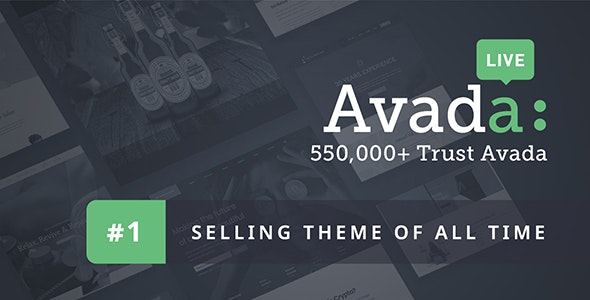
Avada هي واحدة من أكثر قوالب WordPress مبيعًا في سوق ThemeForest. تم تطويره بواسطة ThemeFusion ، وهي شركة مشهورة جدًا تتمتع بسمعة كبيرة في السوق وهي مؤلف Power Elite على Envato (لقد باعوا أكثر من مليون دولار من المنتجات من خلال Envato).
تم إطلاق Avada في أغسطس 2012 ، وهي واحدة من أشهر قوالب WordPress المتوفرة لسبب وجيه. اعتبارًا من مارس 2020 ، تم تنزيله أكثر من 580.000 مرة ، مما يجعله الموضوع الأول!
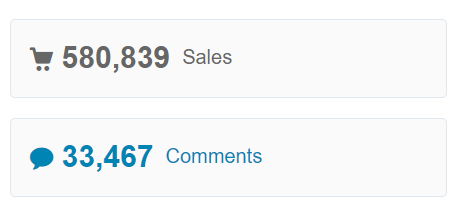
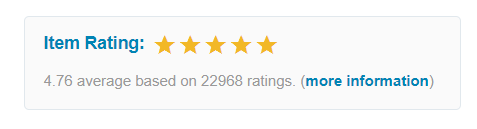
والآن بعد أن أصبح لدينا القليل من السياق ، دعنا نلقي نظرة على سبب شهرة Avada for WordPress وشعبية كبيرة من قبل مستخدميها.
Avada Theme For WordPress - الميزات الرئيسية
هناك الآلاف من السمات ، لذا إذا حقق أحدهم أكثر من 580 ألفًا من المبيعات ، فلا بد أنه يحتوي على شيء جيد. في هذا القسم ، سوف نعرض لك الميزات الرئيسية لموضوع Avada WordPress.
لوحة موضوع متقدمة
يحتاج كل موضوع من موضوعات WordPress العليا إلى لوحة سمات جيدة للسماح لك بإجراء تغييرات بسهولة على موقع الويب الخاص بك بالكامل. في هذا الصدد ، توفر Avada العديد من خيارات التخصيص ببضع نقرات.
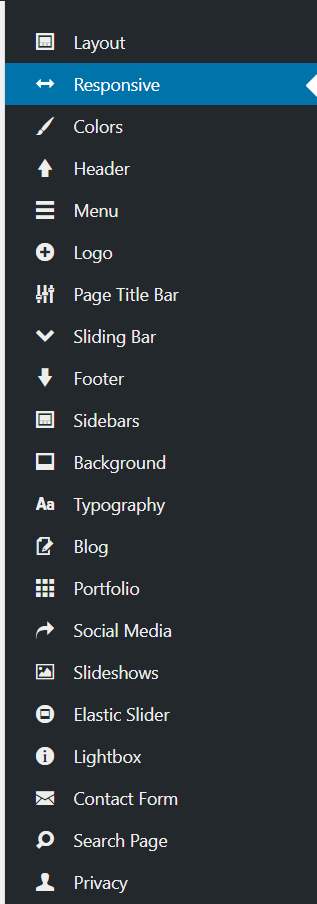
بعض التخصيصات الأكثر شيوعًا المتوفرة هي:
- تخطيط
- متجاوب
- الألوان
- رأس
- قائمة الطعام
- شعار
- تذييل
- الشريط الجانبي
- آحرون
كما ترى ، يمكنك تخصيص كل جانب من جوانب موقعك. ما عليك سوى اختيار الخيار الذي تريد تخصيصه من اللوحة ، وتحديد الخيارات التي تريدها وحفظ التغييرات. بكل بساطة.
الرسم المتجاوب
تزايد عدد مستخدمي الهواتف المحمولة في السنوات الماضية. يستخدم الأشخاص هواتفهم المحمولة للتصفح بدلاً من أجهزة الكمبيوتر المحمولة ، لذا يجب أن يكون لموقعك في الوقت الحاضر تصميم سريع الاستجابة. هذا يعني أن موقع الويب الخاص بك سيكون مناسبًا وسيبدو جيدًا في كل حجم شاشة وجهاز محمول.
سمة Avada لـ WordPress سريعة الاستجابة وتوفر أيضًا خيارات التخصيص في اللوحة.
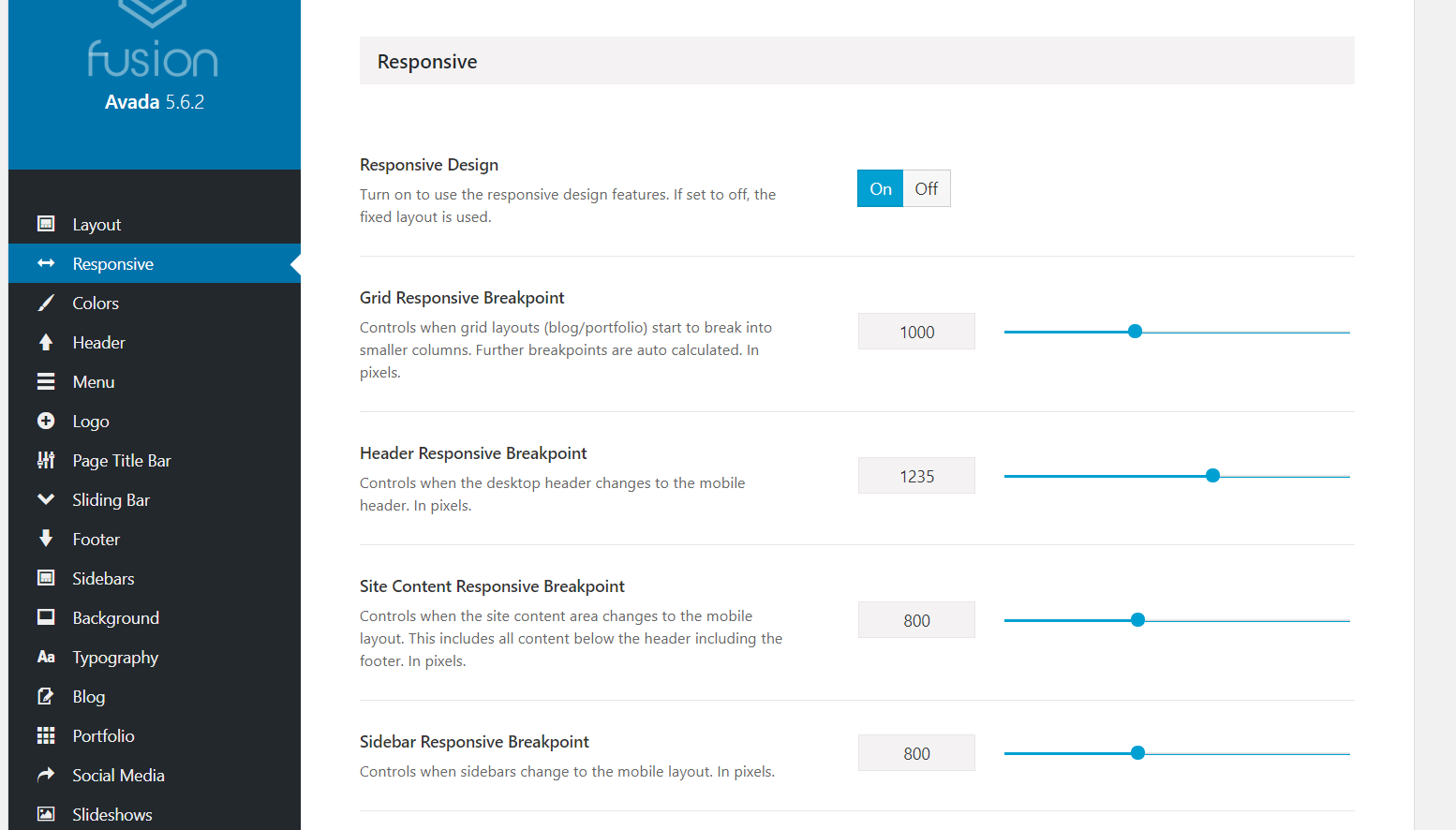
منشئ الصفحة
يساعدك منشئو الصفحات في تصميم الصفحة الرئيسية لموقعك وصفحة الخدمة والتذييل وأي شيء تحتاجه. هناك العديد من الأدوات المجانية والمميزة في السوق مثل Elementor و Beaver Builder و Visual Composer. يمكن دمج Avada بسلاسة مع كل منهم حتى تتمكن من اختيار منشئ الصفحات المفضل لديك دون أي قيود.
ومع ذلك ، يمكنك أيضًا استخدام Fusion Builder ، مُنشئ الصفحات في ThemeFusion. إنه سهل الاستخدام للغاية وهو مصمم لموضوع Avada في WordPress.
الأمثل للسرعة
تعد السرعة عاملاً مهمًا للحصول على مرتبة عالية في عمليات بحث Google ، لذا بغض النظر عما إذا كنت تدير متجرًا عبر الإنترنت أو مدونة شخصية ، يجب عليك تحسين سرعة موقع الويب الخاص بك. هناك العديد من حيل تحسين السرعة مثل ضغط الصور واستخدام شبكة توصيل المحتوى (CDN) وتقليل المحتويات الثابتة واستخدام مكون إضافي للتخزين المؤقت في WordPress والمزيد. ومع ذلك ، يلعب المظهر الخاص بك دورًا كبيرًا في سرعة موقعك وأدائه.
إذن ، كيف كان أداء Avada for WordPress في اختبار السرعة لدينا؟ لقد اختبرنا موقع ويب تجريبيًا كما هو موضح أدناه:
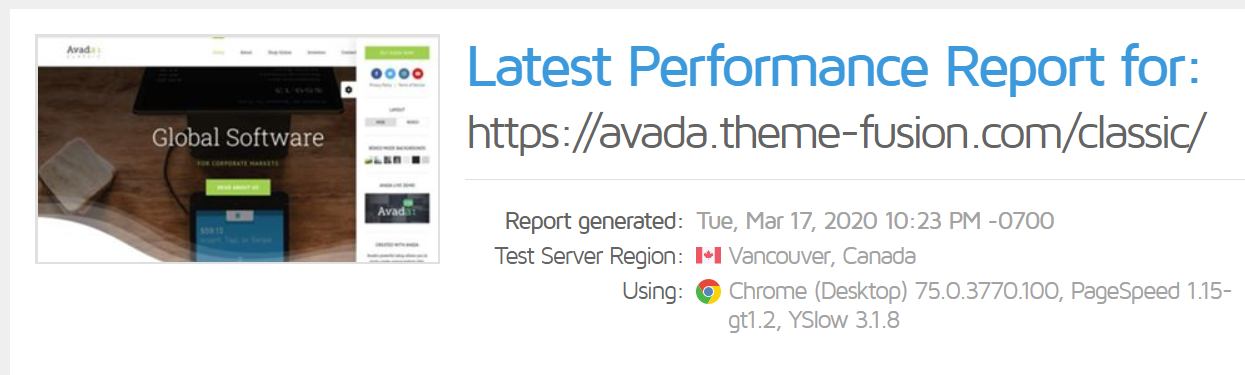
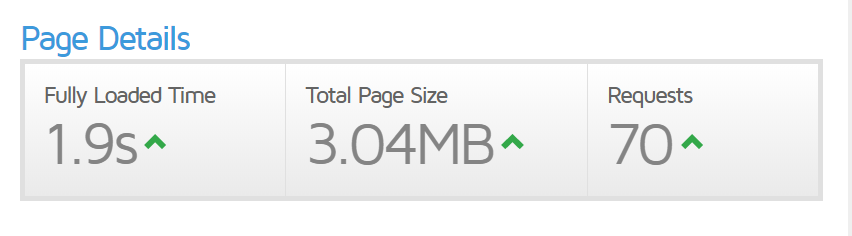
تم تحميل الصفحة بالكامل في 1.9 ثانية ، وكان الحجم الإجمالي للصفحة حوالي 3 ميجا بايت ، وأنشأت الصفحة 70 طلبًا. بالنظر إلى أن الصفحة مجرد صفحة وهمية ولم يتم تحسينها بنسبة 100٪ للسرعة ، فإن النتائج جيدة جدًا. وإذا قمت بتحسينها ، فستكون النتيجة أفضل.
هذا يعني أن سمة Avada WordPress مُحسّنة للسرعة والأداء.
ودية SEO
يعد تحسين محركات البحث (SEO) مهمًا للغاية لكل موقع ، لذا فإن المكونات الإضافية مثل Yoast SEO أو Rank Math أو All In One SEO Pack ضرورية. ستساعدك هذه الأدوات على تحسين محتوى موقع الويب الخاص بك لتحسين محركات البحث على الصفحة. بهذه الطريقة ، يمكنك تحسين مُحسنات محركات البحث في WordPress بشكل عام. والخبر السار هو أن سمة Avada WordPress تأتي مع ترميز مخطط يحمل في ثناياه عوامل.
هذا يعني أن روبوتات محرك البحث ستفهم المحتوى الخاص بك بشكل أفضل ، وسيقومون بترتيبه وفقًا لذلك. يمكنك التحقق من الترميز باستخدام أداة اختبار البيانات المنظمة من Google.
متعدد الأغراض
على الرغم من وصفها بأنها سمة WordPress للشركات ، إلا أن Avada متعددة الأغراض. باستخدامه ، ستتمكن من تصميم أنواع مختلفة من مواقع الويب حول:
- لياقة بدنية
- طعام
- وسائل الترفيه
- مدرسة لتعليم القيادة
- مستقل
- سبا والعافية
بمساعدة منشئ الصفحات ، يتيح لك Avada تصميم أي نوع من الصفحات الرئيسية لمدونتك بسهولة.
أكثر من 65 عرضًا تجريبيًا للاختيار من بينها!
يستغرق تصميم الصفحة الرئيسية لمدونة WordPress من البداية وقتًا. ومع ذلك ، تكون الأمور أسهل بكثير إذا كانت لديك عروض توضيحية مسبقة الصنع متاحة. يأتي Avada مع أكثر من 65 عرضًا تجريبيًا يمكنك استيرادها إلى موقعك. إنها تأتي مع جميع خيارات التكوين والتصميم المخصصة لموقعك على الويب.
للتحقق من العروض التوضيحية ، انتقل إلى قسم العروض التوضيحية في لوحتك.
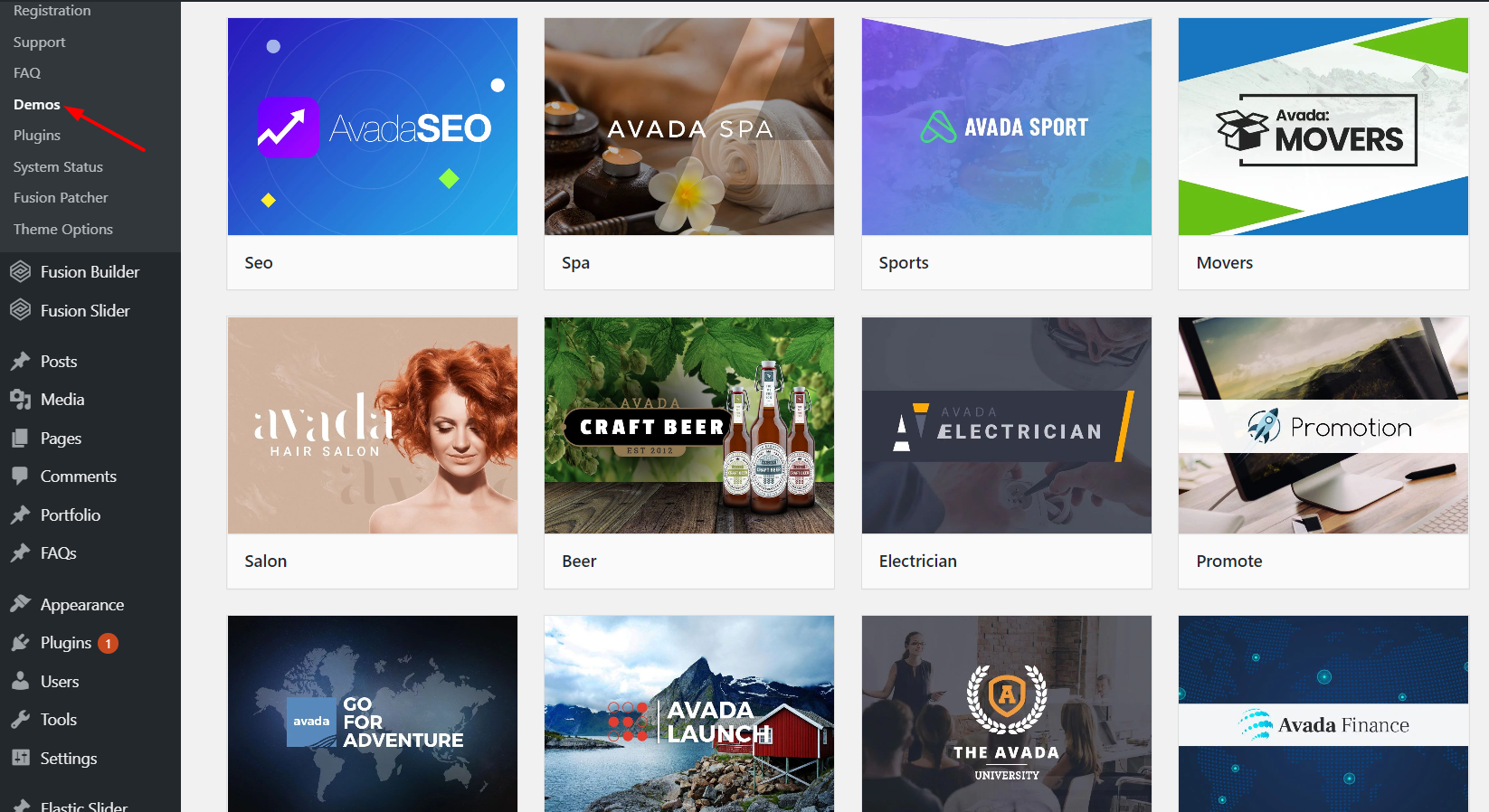
هناك أكثر من 65 خيارًا للاختيار من بينها. ما عليك سوى النقر فوق الخيار الذي تريده وستحصل على خيار إما معاينة العرض التوضيحي أو استيراده.
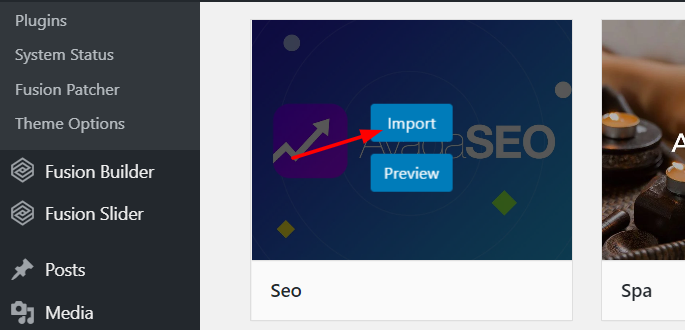
إذا اخترت استيراد ، فستظهر لك نافذة منبثقة معلومات إضافية بخصوص العرض التوضيحي الذي حددته وما تريد استيراده.
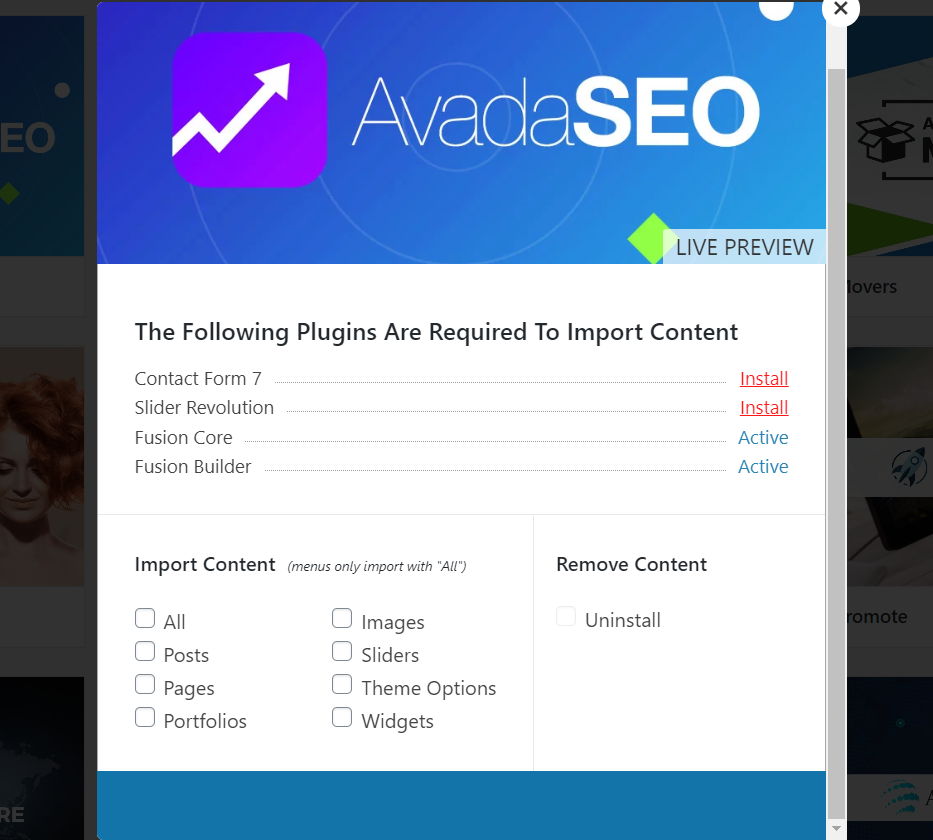
بعد تثبيت المكونات الإضافية والمحتويات المطلوبة التي تحتاج إلى استخدامها ، حدد المحتوى الذي تريد استيراده وانقر فوق الزر "استيراد".
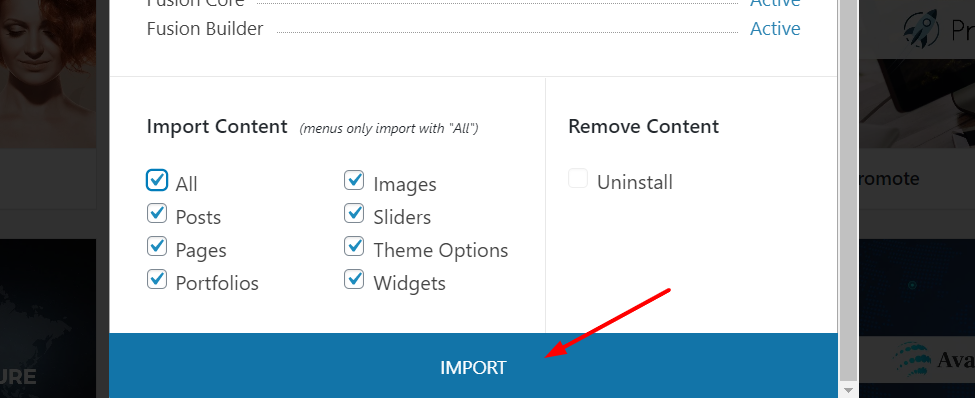
بعد ذلك ، بعد بضع ثوانٍ ، سيتم استيراد العرض التوضيحي إلى مدونتك وسيكون جاهزًا للعمل.
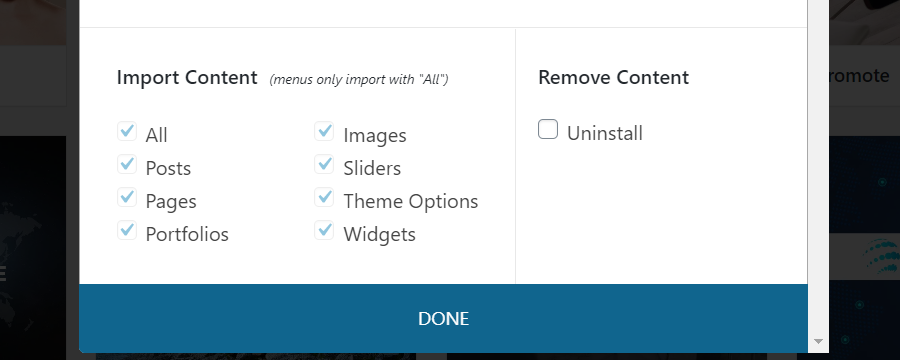
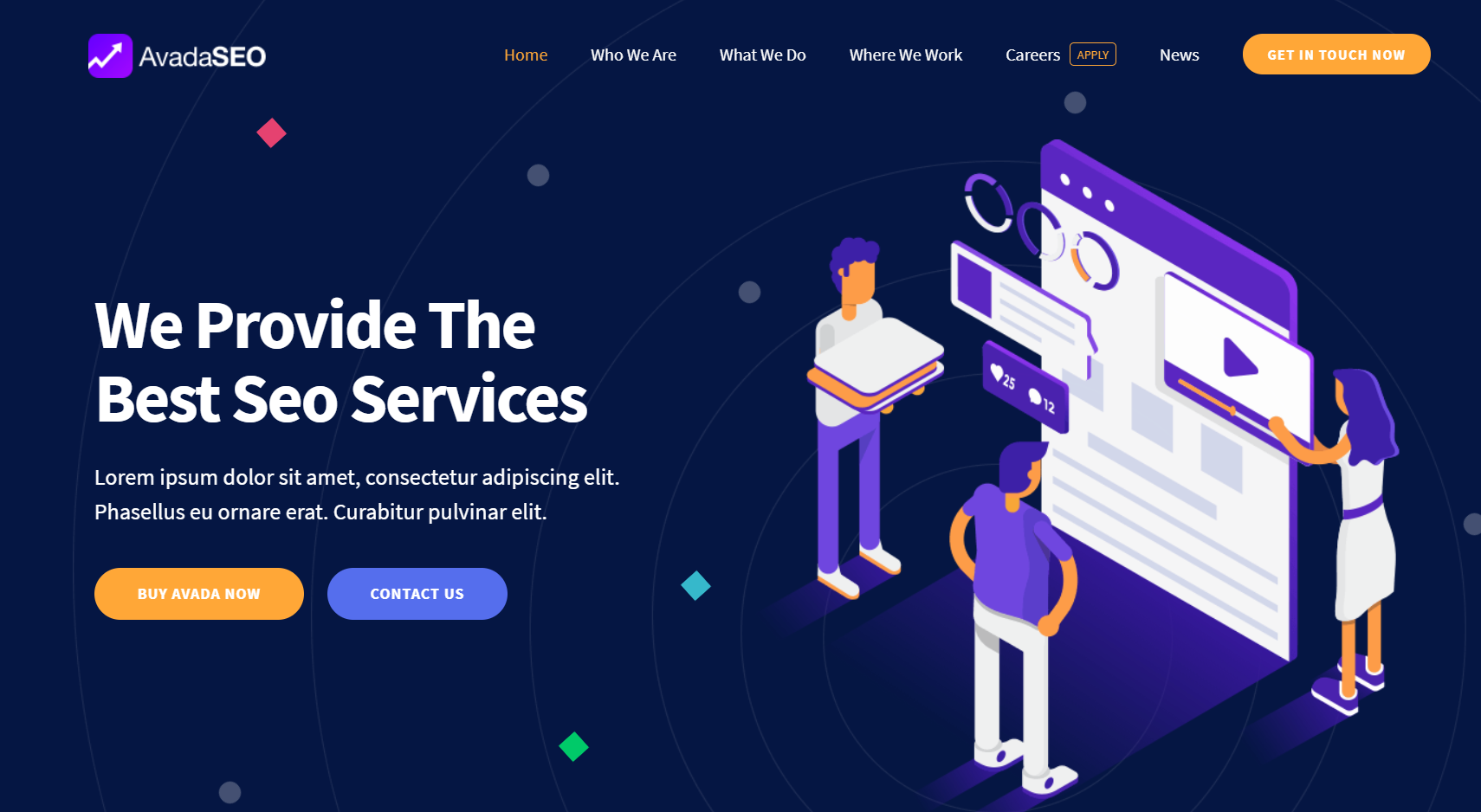
إذا لم تكن سعيدًا بعد اختبار العرض التوضيحي ، فيمكنك إلغاء تثبيته بسهولة. ما عليك سوى فتح العرض التوضيحي الذي قمت باستيراده والنقر فوق إلغاء التثبيت.
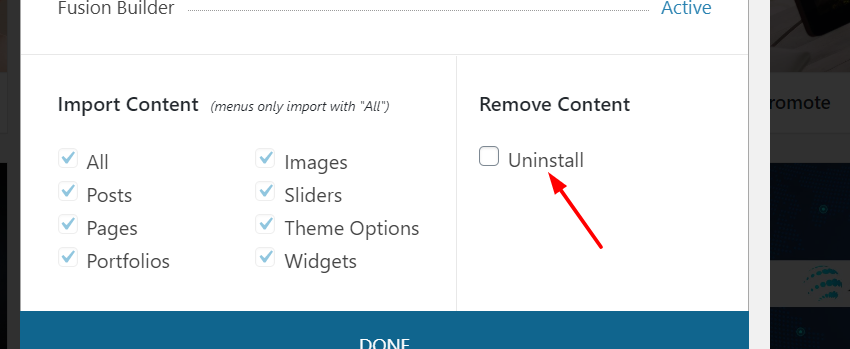
تخصيصات موضوع Avada
تخصيص الرأس
يتيح لك موضوع Avada لبرنامج WordPress أيضًا التحكم في رأس موقع الويب بالكامل.
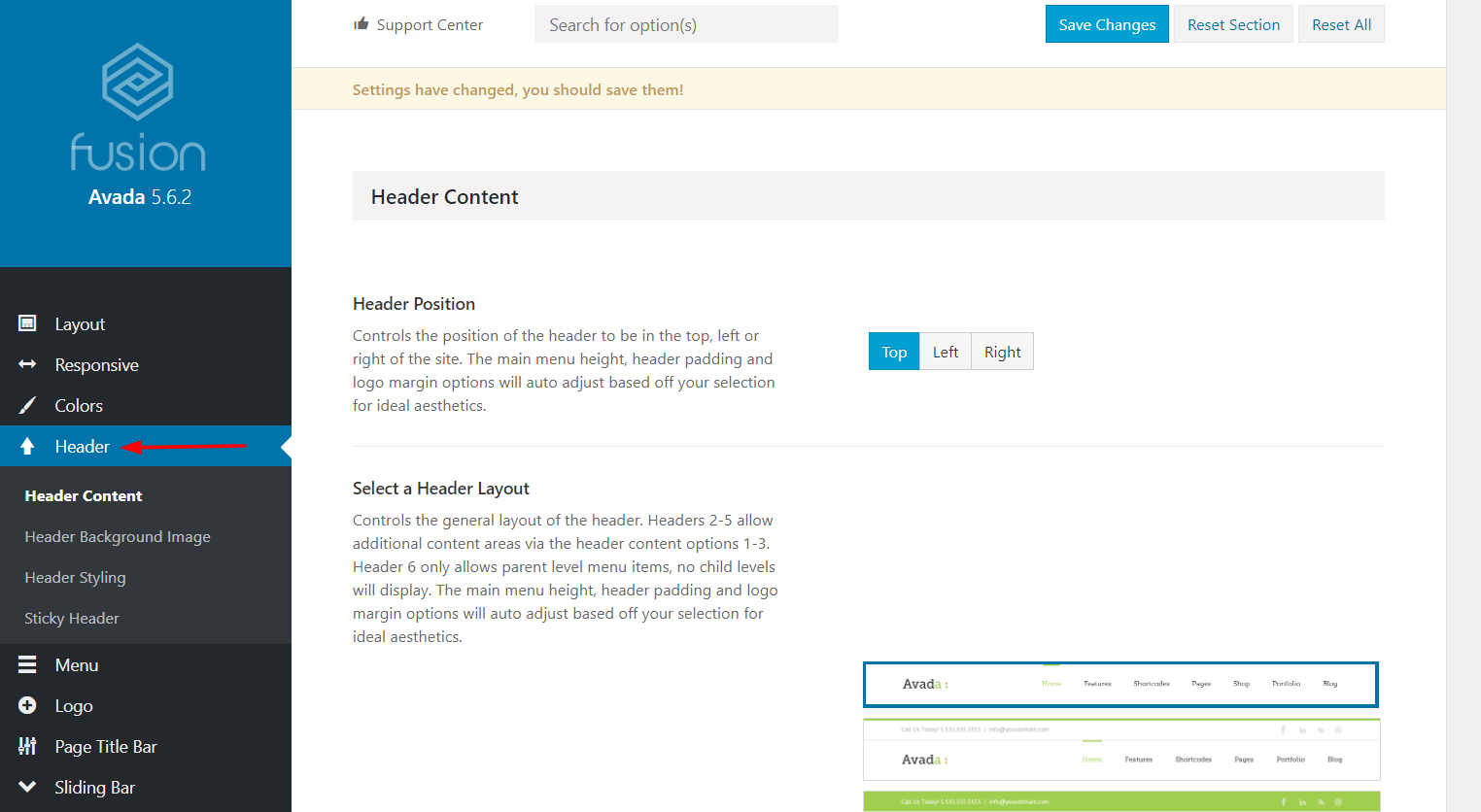
يمكنك تخصيص خيارات مثل:
- موضع الرأس
- تخطيط الرأس
- موقف المنزلق
- أكثر
إذا كنت ترغب في تخصيص الرؤوس ، فهناك حاليًا سبعة أنماط يمكنك الاختيار من بينها لمنحها المظهر الذي يناسب موقعك على أفضل نحو.
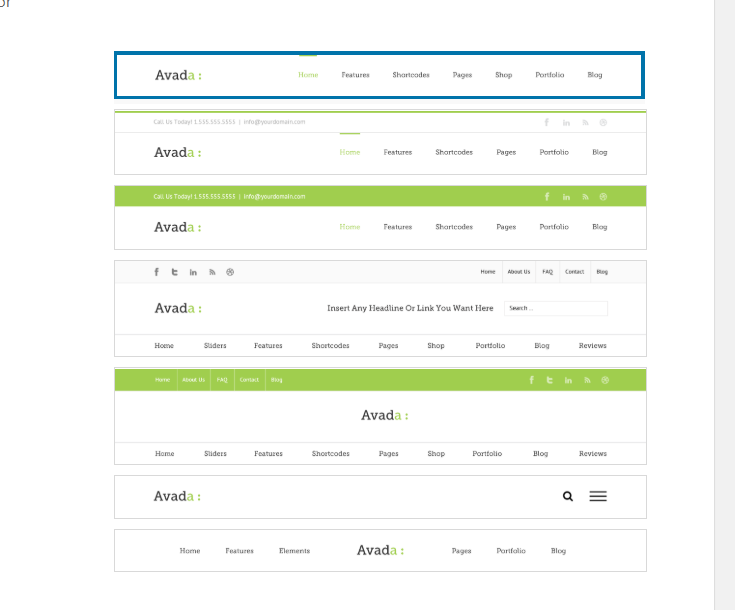
تخصيص التذييل
على غرار الرأس ، يمنحك Avada تحكمًا كاملاً في تذييل الصفحة.
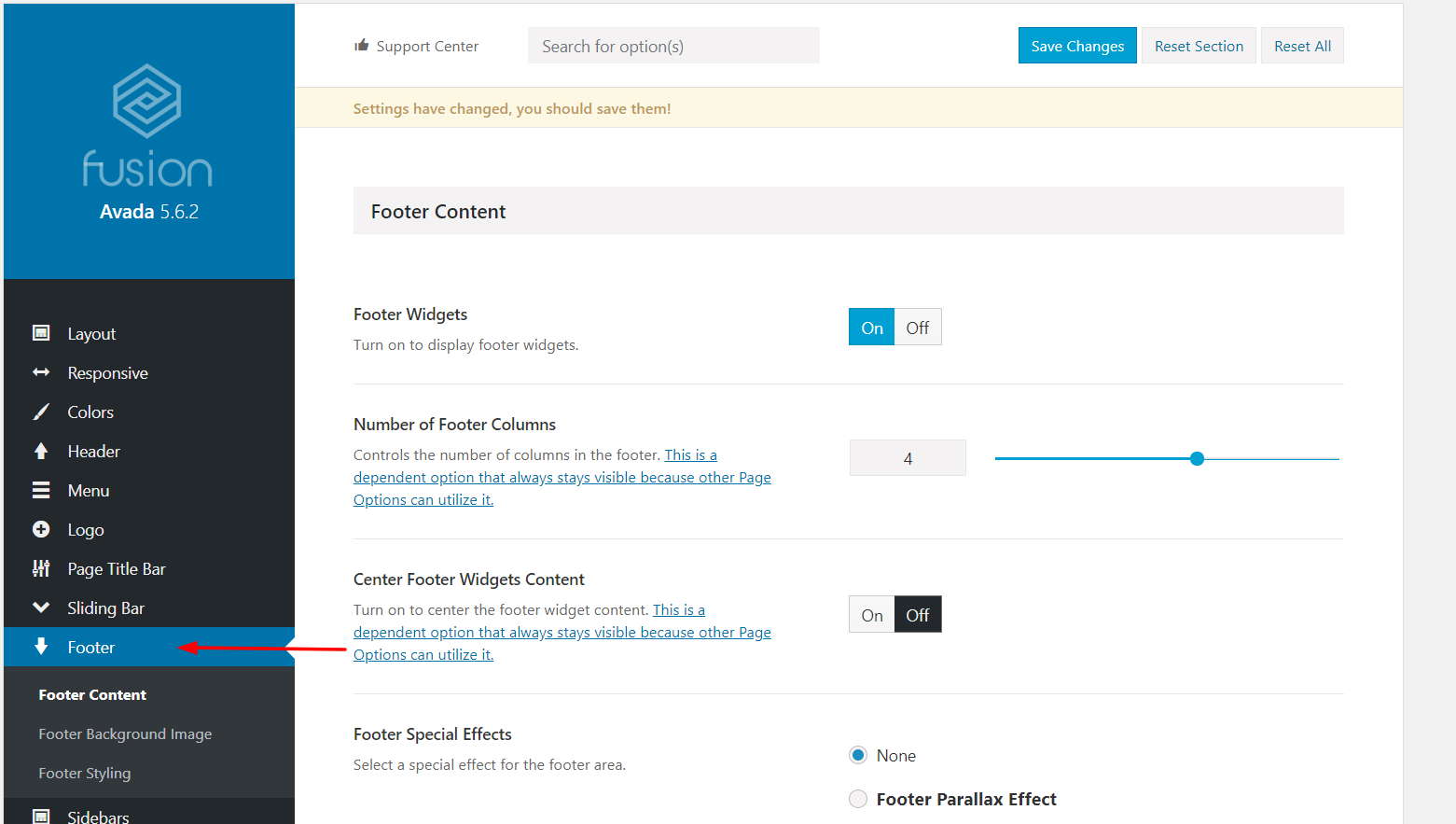
بشكل افتراضي ، تحصل على أربعة أعمدة تذييل في هذا النسق ولكن يمكنك تخصيصها عن طريق زيادة القيمة أو تقليلها.
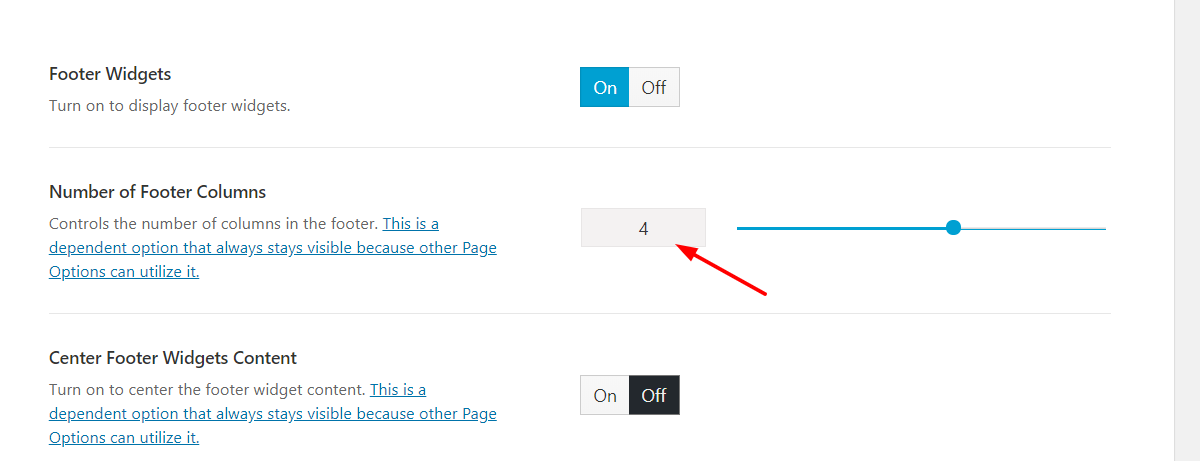
بالإضافة إلى ذلك ، يمكنك إضافة تأثيرات خاصة إلى التذييل الخاص بك. ما عليك سوى تحديد التأثير الذي تريده والنقر فوق حفظ.
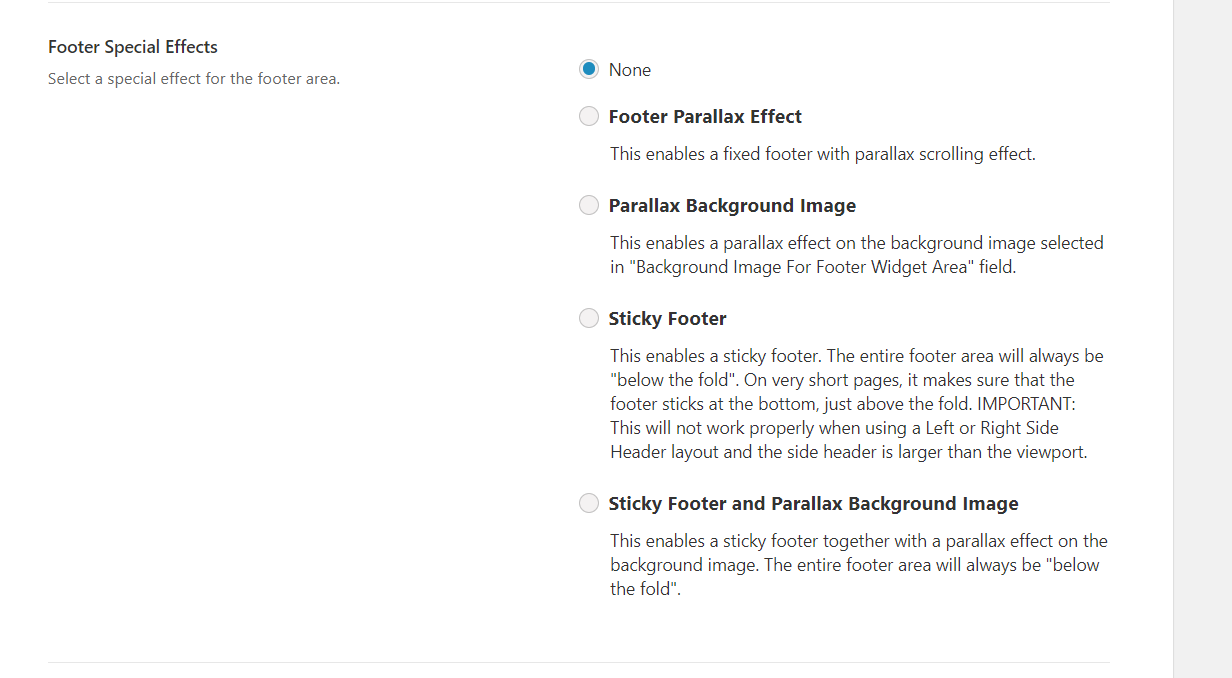
علاوة على ذلك ، بدون تعديل ملف سمة footer.php أو القيام بأي ترميز ، يمكنك إضافة نص مخصص.
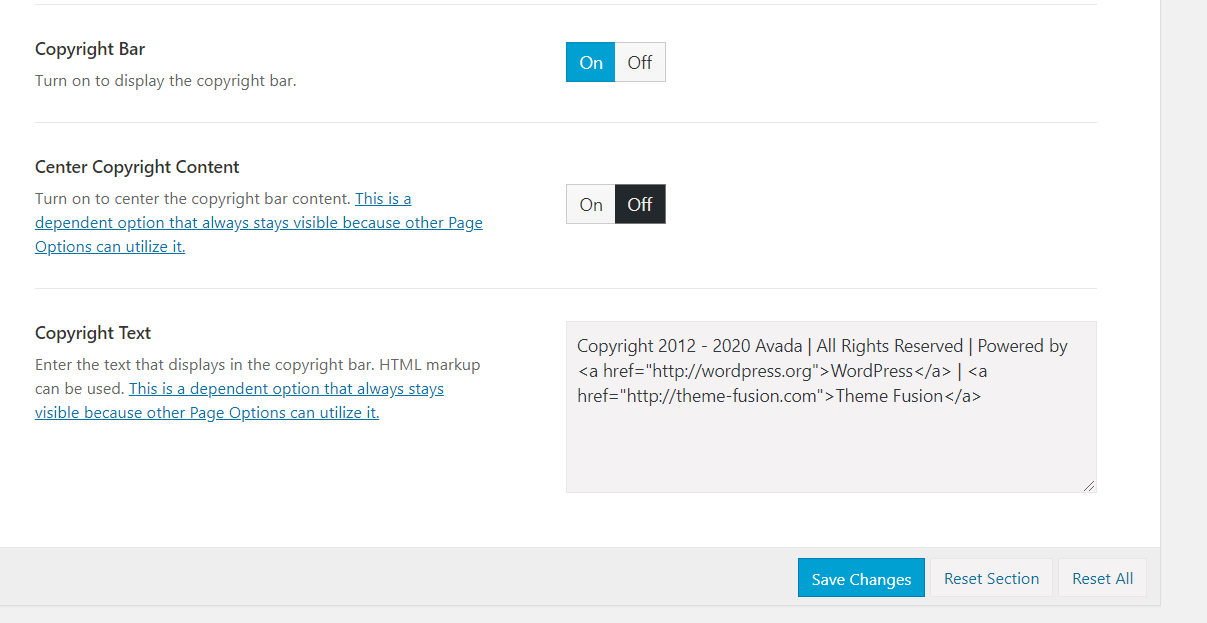
بعد إجراء التغييرات ، انقر فوق الزر حفظ التغييرات.
تخصيص اللون
إذا كنت بحاجة إلى إبراز علامتك التجارية عن الآخرين ، فربما تحتاج إلى تصميم مدونتك بشكل احترافي ، فاختر إذا كنت تريد التميز عن منافسيك ، فأنت بحاجة إلى موقع ذو مظهر احترافي. وتلعب الألوان التي تستخدمها دورًا كبيرًا في ذلك ، لذا اخترها بحكمة. الأخبار السيئة هي أنه لتخصيص نمط وألوان مدونتك ، تحتاج إلى معرفة القليل من CSS وإضافته إلى Customizer> CSS الإضافي .
ولكن ماذا يمكنك أن تفعل إذا كنت لا تعرف كيفية ترميز CSS؟ لقد قمت بتغطية موضوع Avada الخاص بـ WordPress لأنه يجعل تخصيص الألوان أمرًا بسيطًا.
في لوحة المظهر الخاصة بك ، ستجد خيارًا لتغيير ألوان موقع الويب الخاص بك.
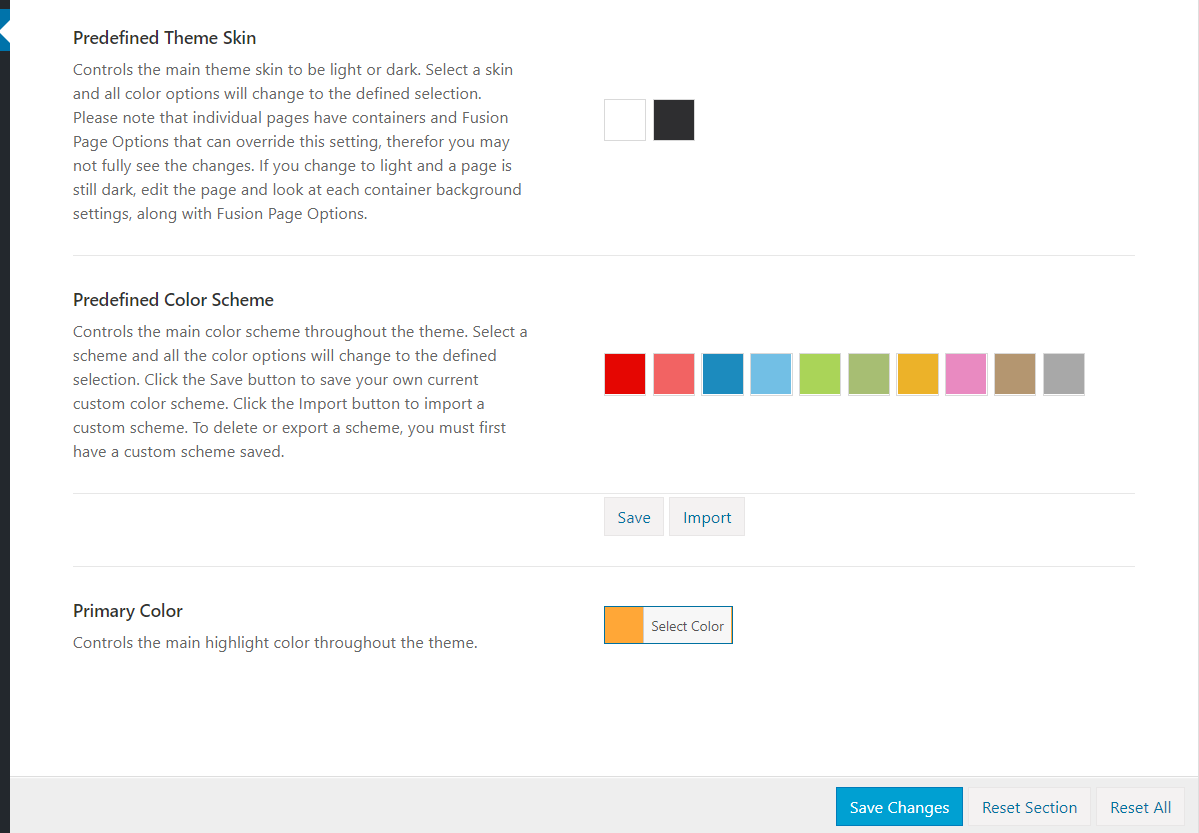
بهذه الطريقة ، يمكنك تخصيص:
- مظهر الجلد
- نظام الألوان
- لون أصلي
إذا كنت تريد إجراء تغييرات إضافية ، فستحتاج إلى استخدام أكواد CSS المخصصة.
المكافأة : إذا كنت بحاجة إلى تصميم موقع الويب الخاص بك دون كتابة سطر واحد من التعليمات البرمجية ، فيمكنك تجربة CSS Hero. باستخدام هذه الأداة ، يمكنك تحديد العنصر الذي تريد تنسيقه من واجهة موقع الويب وتغيير الألوان ببضع نقرات.
إدراج CSS مخصص
لإضافة CSS إلى مدونة WordPress الخاصة بك ، لديك خياران رئيسيان.
- تحرير style.css السمة
- أداة التخصيص> CSS إضافية
باستخدام Avada for WordPress ، يمكنك بسهولة إضافة أكواد CSS مخصصة إلى موقع الويب الخاص بك من لوحة السمات. ما عليك سوى الانتقال إلى لوحة السمة> CSS مخصص.
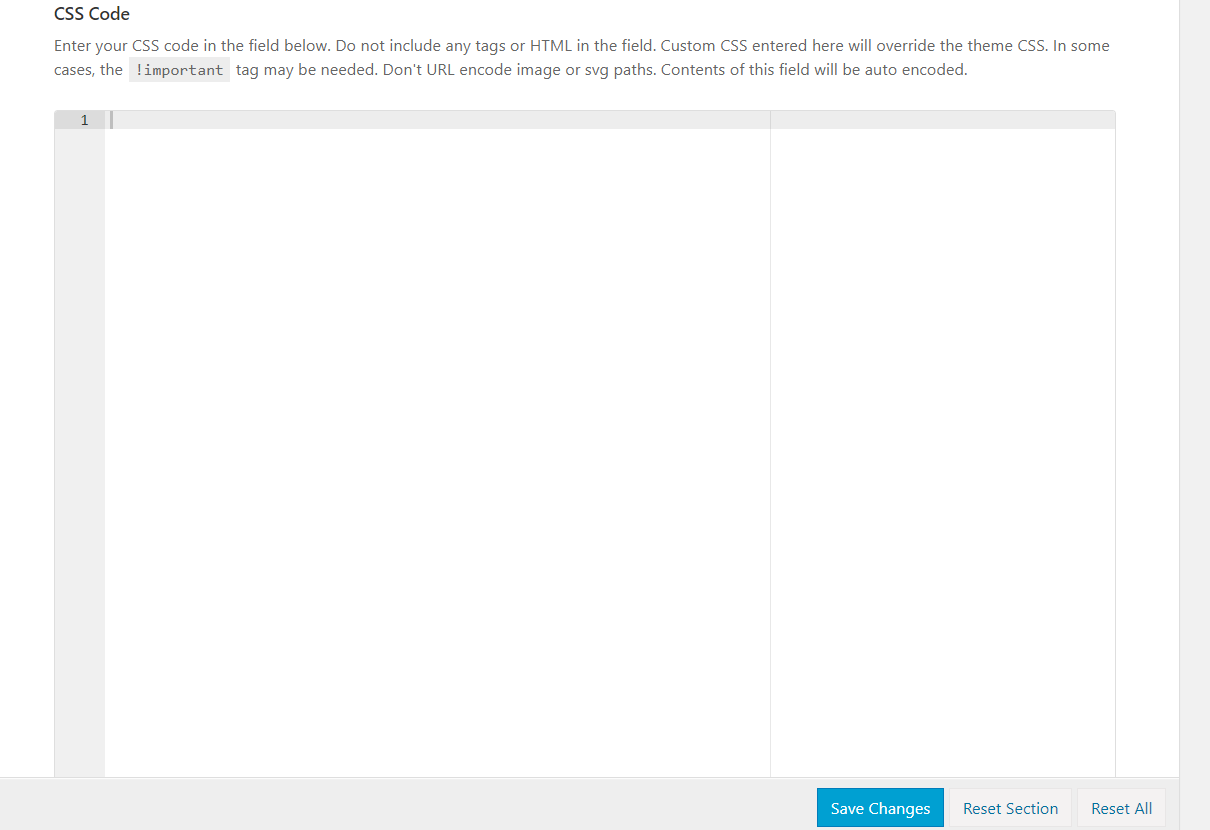
هناك يجب عليك إدخال الرموز الخاصة بك وحفظها لتجاوز التصميم الافتراضي للثيم. ضع في اعتبارك أنه إذا لم تكن التغييرات مرئية في الواجهة الأمامية ، فقد تكون هناك مشكلة في التخزين المؤقت. لإصلاح ذلك ، ما عليك سوى مسح ذاكرة التخزين المؤقت لـ WordPress ، وأنت على ما يرام.
استيراد و تصدير
ميزة أخرى مثيرة للاهتمام لموضوع Avada لـ WordPress هي إمكانية استيراد أو تصدير تخصيصاتك. هذا مفيد جدًا لأولئك الذين لديهم أكثر من موقع ويب ويريدون أن يكون لديهم نمط مماثل في كلا الموقعين (يحتاج كلاهما إلى استخدام Avada).

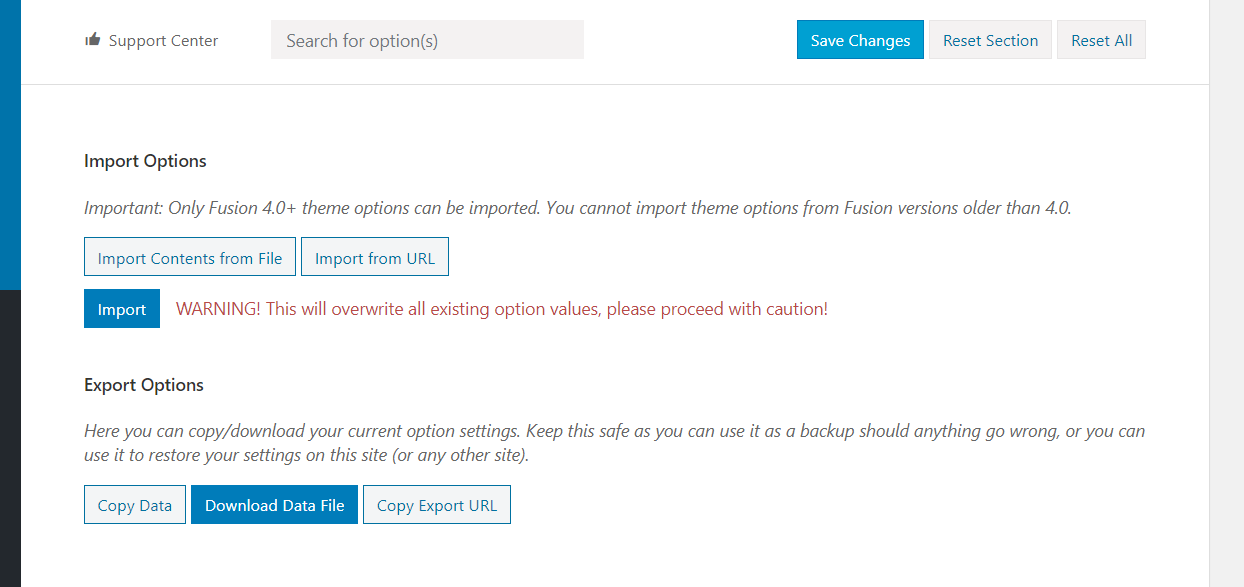
من قسم الاستيراد / التصدير ، يمكنك إنشاء ملف بكل تخصيصات موقعك. وبالمثل ، يمكنك تحديد خيار الاستيراد إذا كنت قد قمت بالفعل بتصدير ملف.
شعار
يحتاج كل موقع ويب إلى شعار ذو مظهر جيد ويتيح لك Avada for WordPress تخصيصه من لوحة السمات.
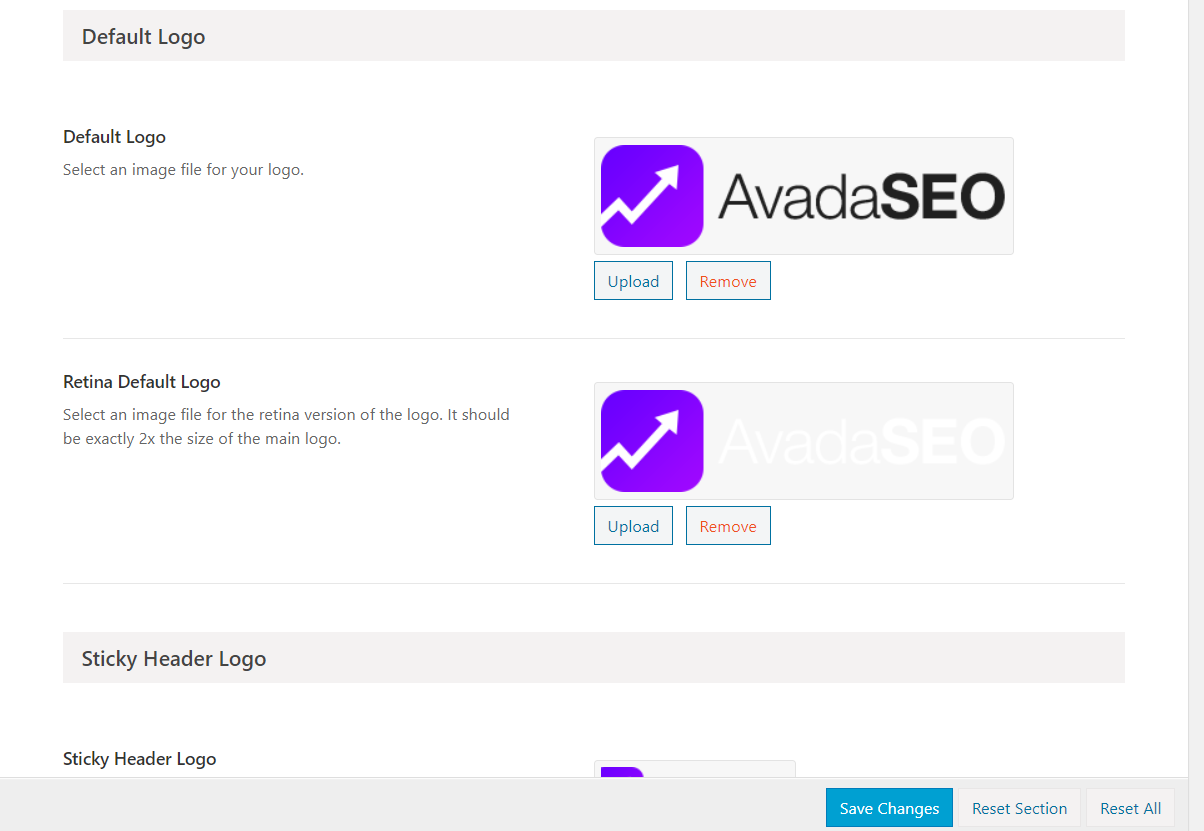
التخصيصات الرئيسية التي ستراها في هذا القسم هي:
- انتقام
- الهوامش
- خلفية
- URL الارتباط المخصص
بالإضافة إلى ذلك ، يمكنك تحميل شعار افتراضي افتراضي وشبكية العين لموقع الويب الخاص بك إما عن طريق تحميل شعار مباشرة أو اختيار صورة من مكتبة الوسائط.
الترجمة جاهزة
تتمثل إحدى المزايا الرئيسية للإنترنت في أنه يمكنك الوصول إلى جمهور دولي. على الرغم من أن اللغة الإنجليزية مقبولة على نطاق واسع كلغة دولية ، إلا أن ترجمة موقعك إلى المزيد من اللغات يعد أمرًا أساسيًا للوصول إلى الجماهير المحلية وتوليد المزيد من الزيارات من محركات البحث. هذا أكثر أهمية إذا كان لديك عمل عبر الإنترنت.
الخبر السار هو أن موضوع Avada الخاص بـ WordPress جاهز تمامًا للترجمة. هذا يعني أنك ستتمكن من عرض موقعك بلغات مختلفة دون الحاجة إلى ترميز أي شيء.
يتوافق Avada أيضًا مع معظم ملحقات الترجمة مثل Polylang أو WPML أو Weglot.
حقول الكود
هل تحتاج إلى إضافة رمز Google Analytics إلى موقع الويب الخاص بك؟ يفضل معظم الناس مكونًا إضافيًا مثل MonsterInsights لدمج Google Analytics مع WordPress. ومع ذلك ، إذا كنت لا ترغب في زيادة عدد المكونات الإضافية التي قمت بتثبيتها وتفضل ترميزها ، فإن Avada for WordPress لديها ما يناسبك. يمنحك هذا المظهر خيار إضافة رمز GA في العنوان أو النص الأساسي.
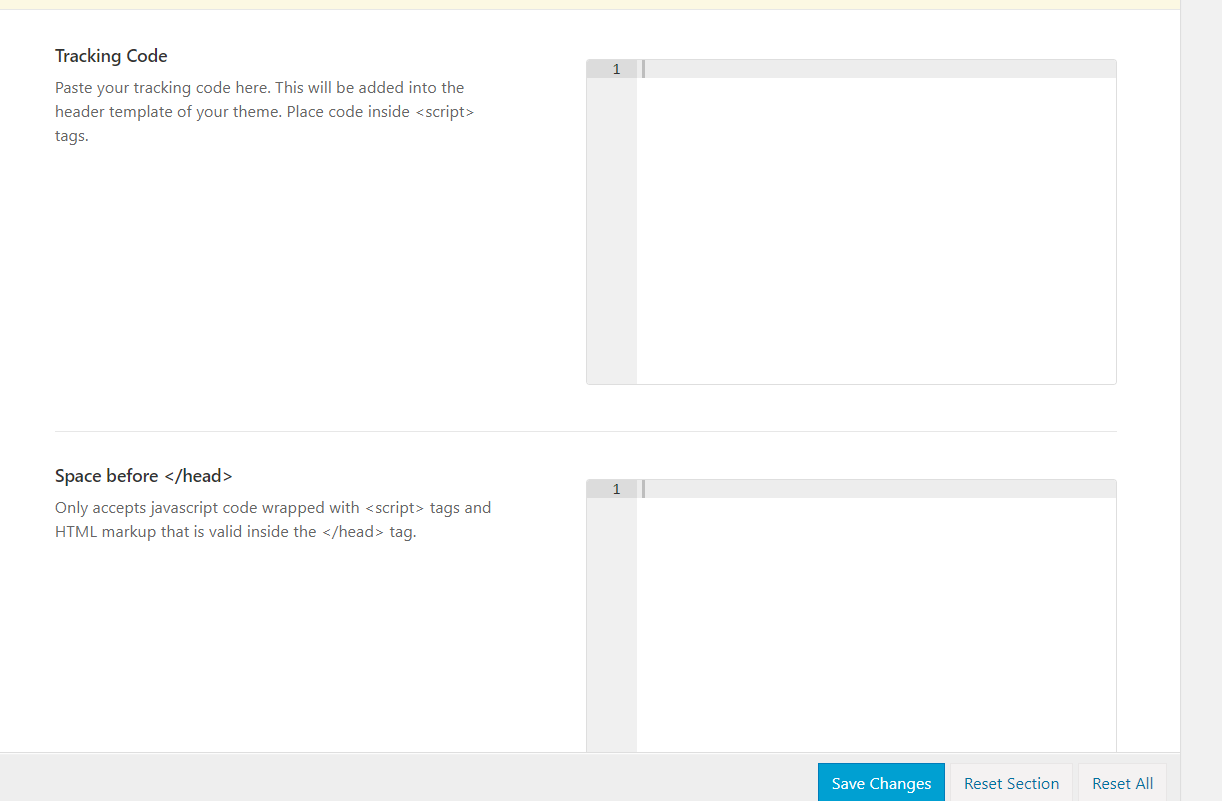
ما عليك سوى إضافة الرمز إلى قسم مقتطفات التعليمات البرمجية بلوحة السمة وحفظ التغييرات. سوف ينعكس في الواجهة الأمامية في أي وقت من الأوقات.
التحكم في الطباعة
كل موضوع يأتي بخط متكامل. ومع ذلك ، لإضافة خطوط جديدة إلى موقع الويب الخاص بك ، يمكنك تغيير الكود أو الاعتماد على مكون WordPress مخصص مثل Custom Font. إلى ملف style.css لتصميمه.
إذا كنت لا تعرف كيفية البرمجة ولكنك لا تريد إضافة المزيد من المكونات الإضافية إلى موقعك ، فإن Avada for WordPress بها خيارات لك.
تحت لوحة السمات ، هناك خيار للطباعة.
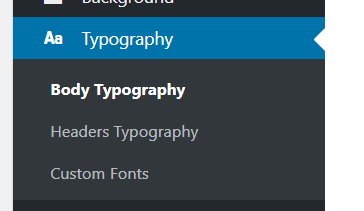
يمكنك إجراء تغييرات على العنوان أو خط النص الأساسي بدون إضافة أو تحرير سطر واحد من التعليمات البرمجية.
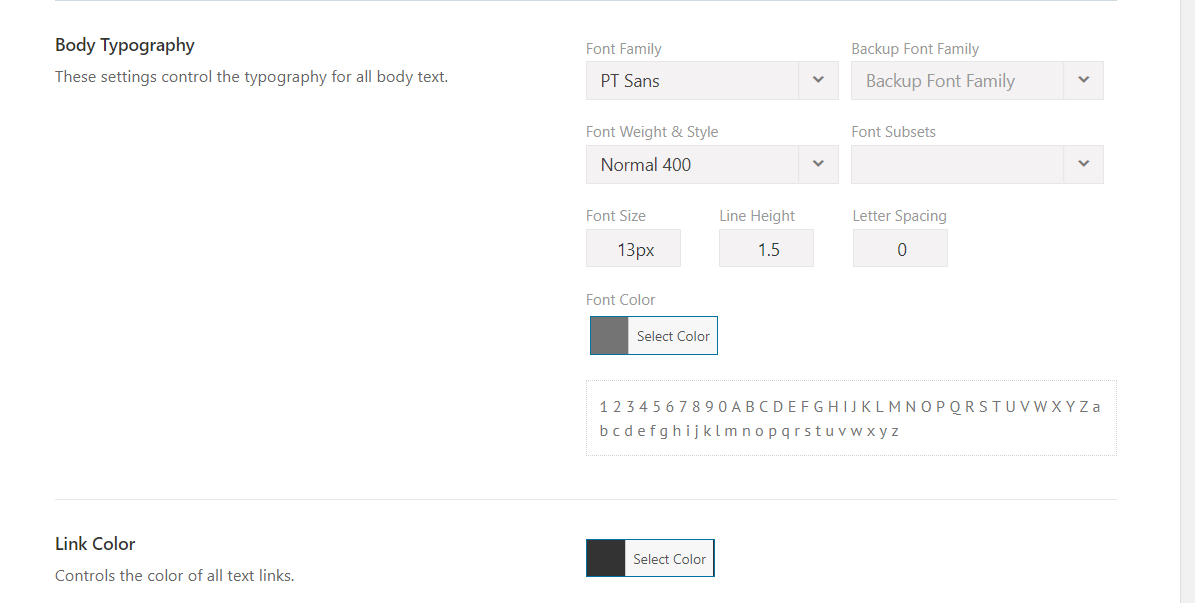
ما عليك سوى تحديد عائلة خطوط من القائمة المنسدلة.
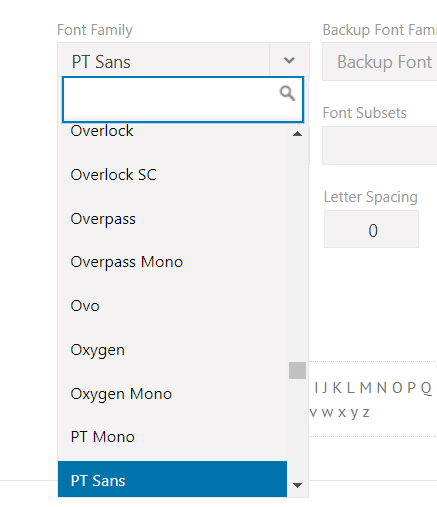
بصرف النظر عن عائلة الخط ، يمكنك أيضًا تغيير عرض الخط والنمط والحجم وارتفاع الخط وتباعد الأحرف والمزيد. الشيء الجيد هو أنه يمكنك مشاهدة معاينة كل ما تفعله أسفل معالج التكوين مباشرة.
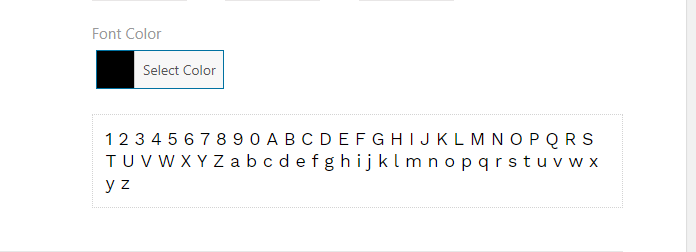
بالإضافة إلى ذلك ، يمكنك إضافة خطوط مخصصة إلى موقع الويب الخاص بك إذا كان لديك ملفات خطوط.

وبعد إضافة الخط ، يمكنك ذكره من القائمة المنسدلة.
WooCommerce جاهز
WooCommerce هي واحدة من أكثر المكونات الإضافية شيوعًا في السوق التي أنشأها فريق Automattic. اعتبارًا من مارس 2020 ، يستخدم أكثر من 5 ملايين مدون على WordPress هذا المكون الإضافي المصمم للتجارة الإلكترونية.
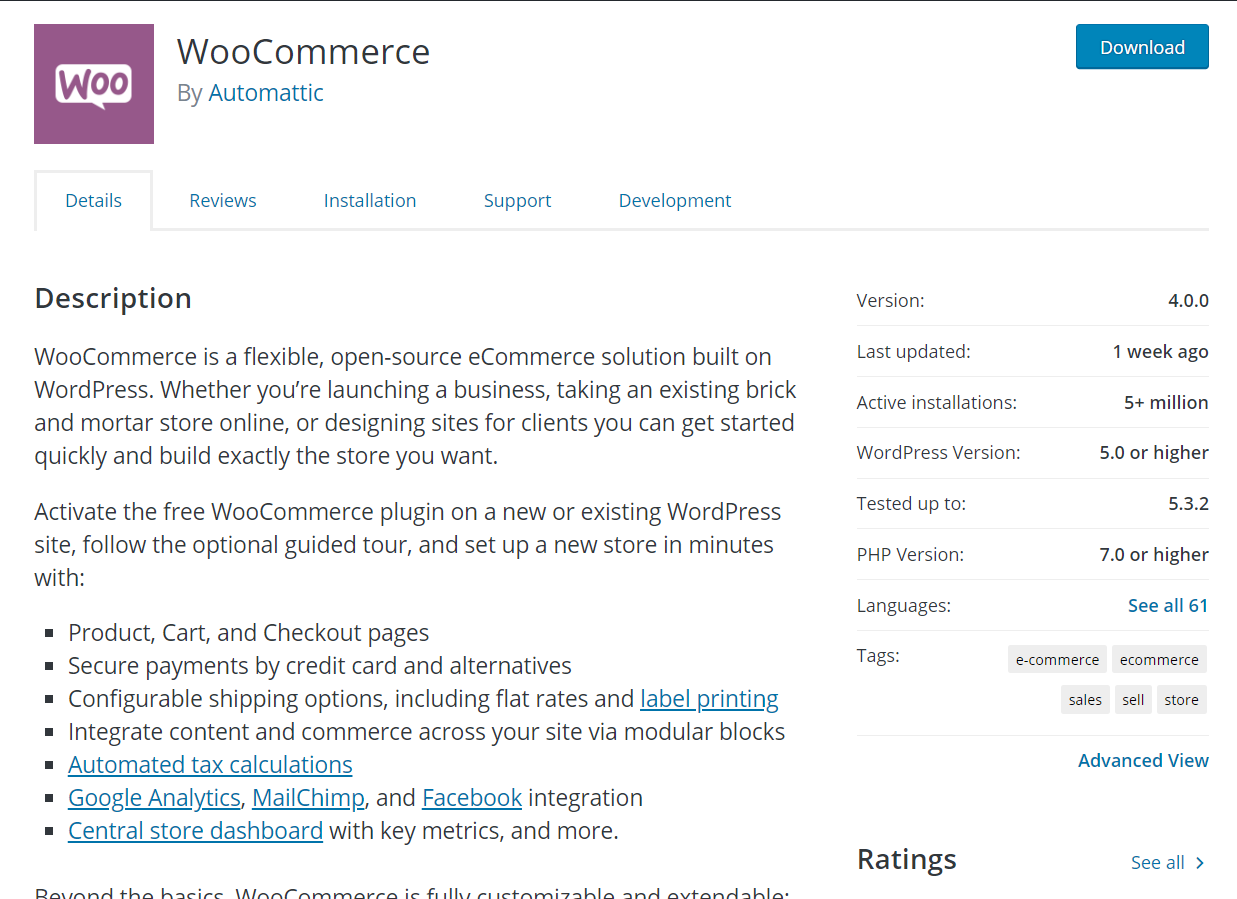
إذا كنت ترغب في دمج متجر على الإنترنت مع WordPress ، فهذا اختيار ممتاز. لذلك إذا كنت تستخدم WooCommerce ، فيجب عليك التأكد من أن المظهر الخاص بك مُحسَّن لـ WooCommerce. تم تصميم العديد من سمات WordPress لـ WooCommerce ولكن إذا كان لديك متجر عبر الإنترنت ، فيمكنك أيضًا استخدام Avada.
يعد موضوع Avada لبرنامج WordPress متعدد الأغراض ، لذا يمكنك استخدامه أيضًا في متاجر التجارة الإلكترونية.
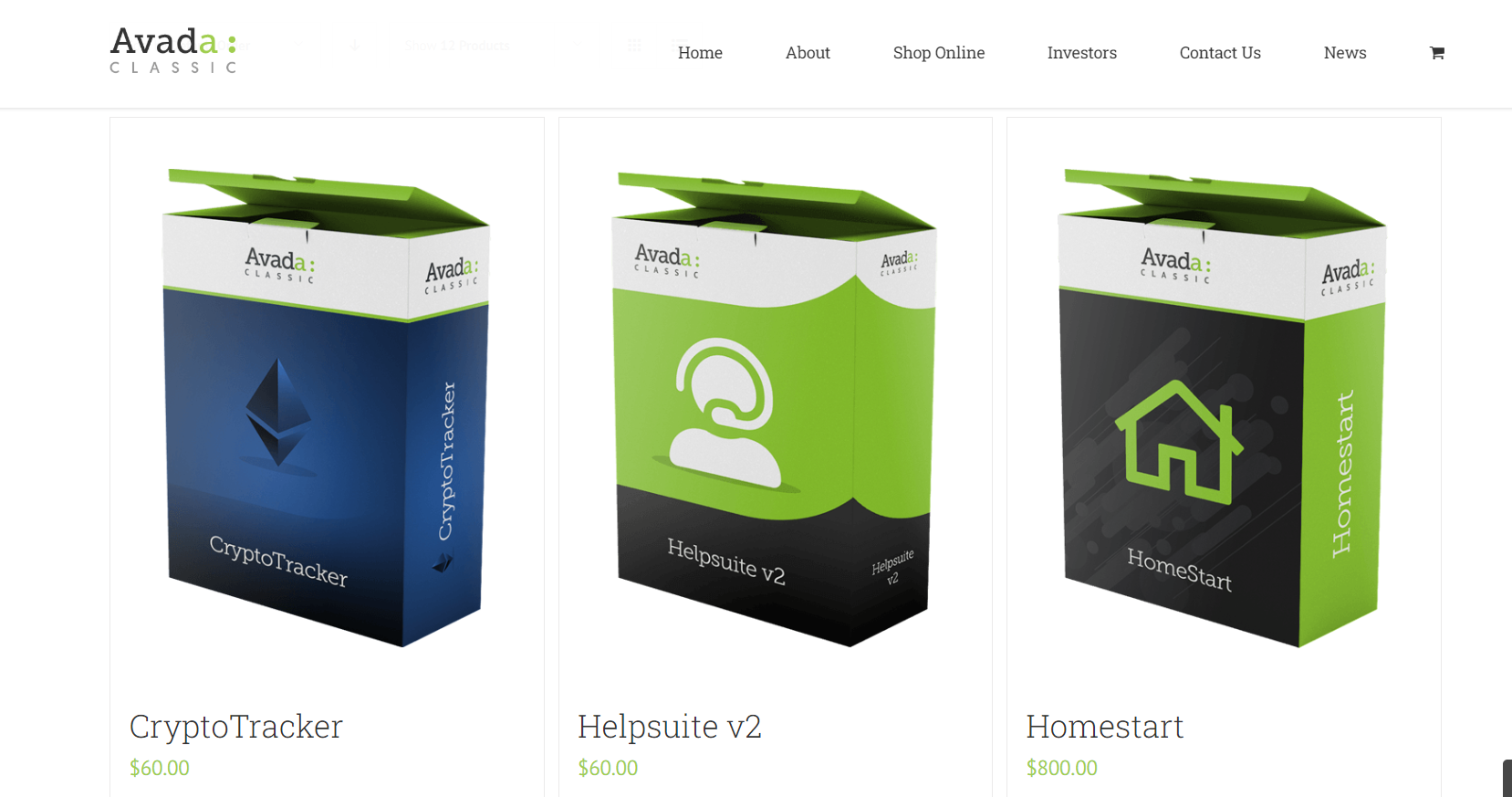
الأمثل لجوتنبرج
تأتي إصدارات WordPress 5.0 والإصدارات الأحدث مع محرر كتلة جديد تمامًا يسمى Gutenberg. وأفضل جزء هو أن سمة Avada لـ WordPress تم تحسينها بنسبة 100٪ من أجل Gutenberg. هذا يعني أنك لن تواجه أي مشاكل مع الموضوع وجوهره.
الآن بعد أن ألقينا نظرة على الميزات الرئيسية لـ Avada ، دعنا نرى كيف يمكنك إعدادها على تثبيت WordPress.
كيفية إعداد Avada Theme لـ WordPress
نظرًا لأن Avada عبارة عن سمة WordPress مميزة ، فلن تتمكن من تثبيتها مباشرةً من مستودع سمات WordPress. أولاً ، تحتاج إلى شراء السمة من سوق ThemeForest باستخدام حساب PayPal أو بطاقة الائتمان الخاصة بك. بعد ذلك ، سيكون الموضوع متاحًا في حسابك حتى تتمكن من تنزيل ملفات السمات.
بمجرد القيام بذلك ، قم باستخراج الملفات. في المجلد ، سترى ملفًا يسمى Avada.zip . هذا هو الملف الذي تحتاج إلى تثبيته على مدونتك - الموضوع الأساسي.
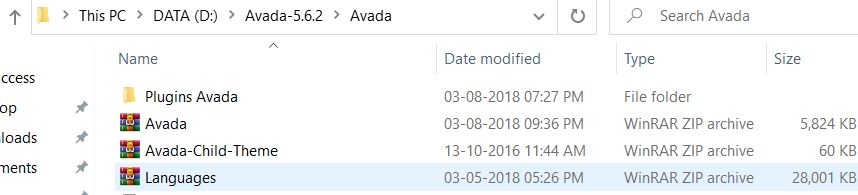
بعد ذلك ، قم بتسجيل الدخول إلى لوحة معلومات WordPress الخاصة بك وانتقل إلى المظهر> السمات. هناك ، سترى جميع السمات التي لديك على موقع الويب الخاص بك.
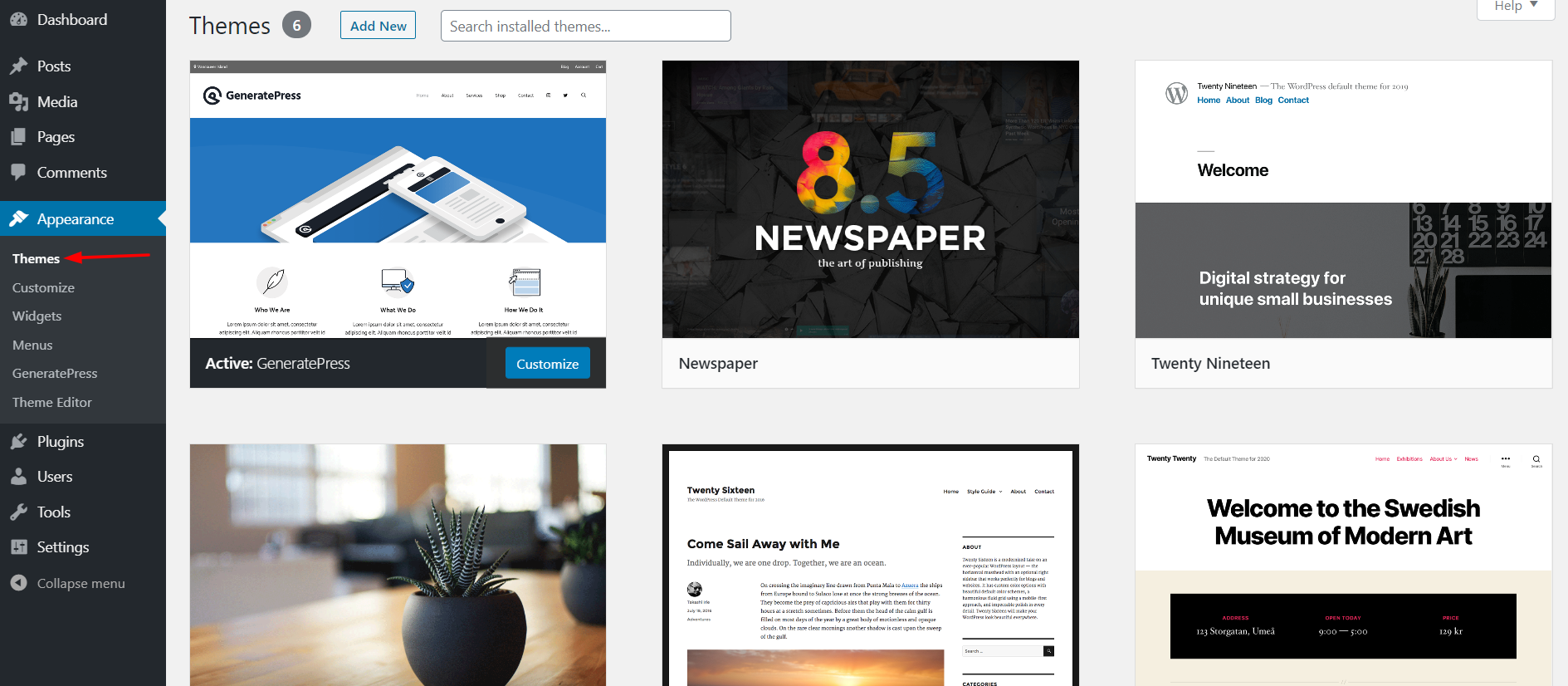
لإضافة سمة جديدة ، انقر فوق الزر "إضافة جديد".
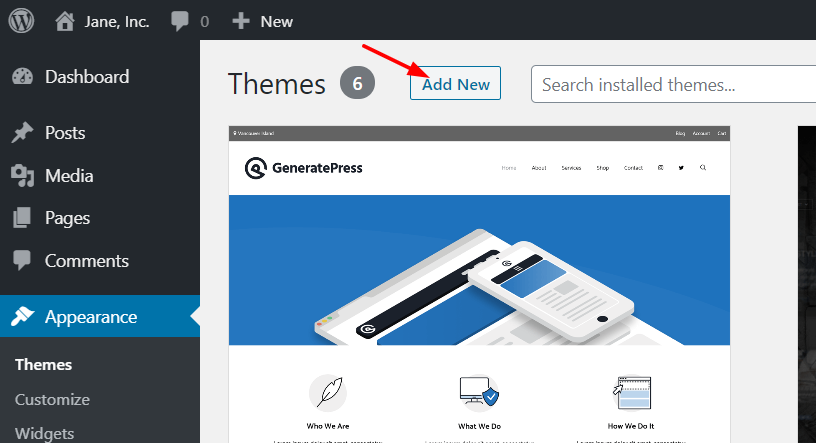
بعد ذلك ، حدد ملف سمة Avada من التخزين المحلي الخاص بك وانقر فوق تثبيت.
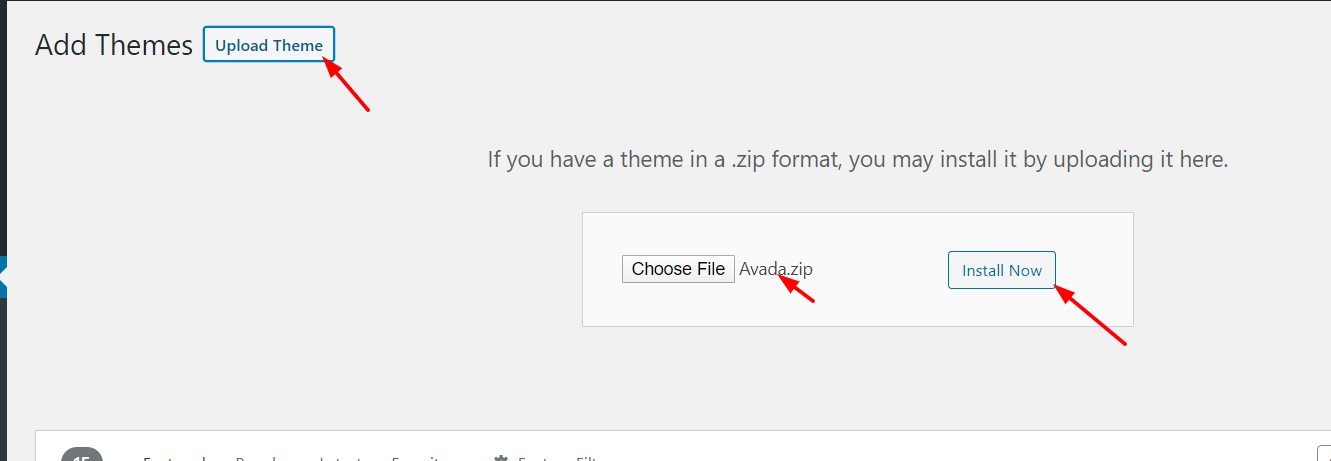
بمجرد تثبيت السمة ، قم بتنشيطها.
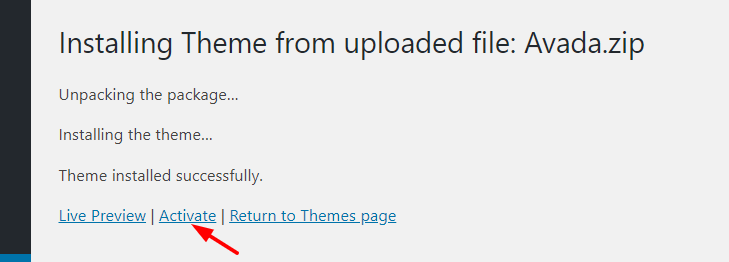
هذا هو! لقد قمت للتو بإعداد Avada لـ WordPress!
الآن بعد أن قمت بتثبيت القالب وإعداده ، دعنا نلقي نظرة على كيفية استخدامه لتحقيق أقصى استفادة منه.
كيفية استخدام Avada Theme for WordPress
تقدم معظم سمات WordPress الجديدة لوحة سمات لسهولة التكوين ولا يختلف Avada.
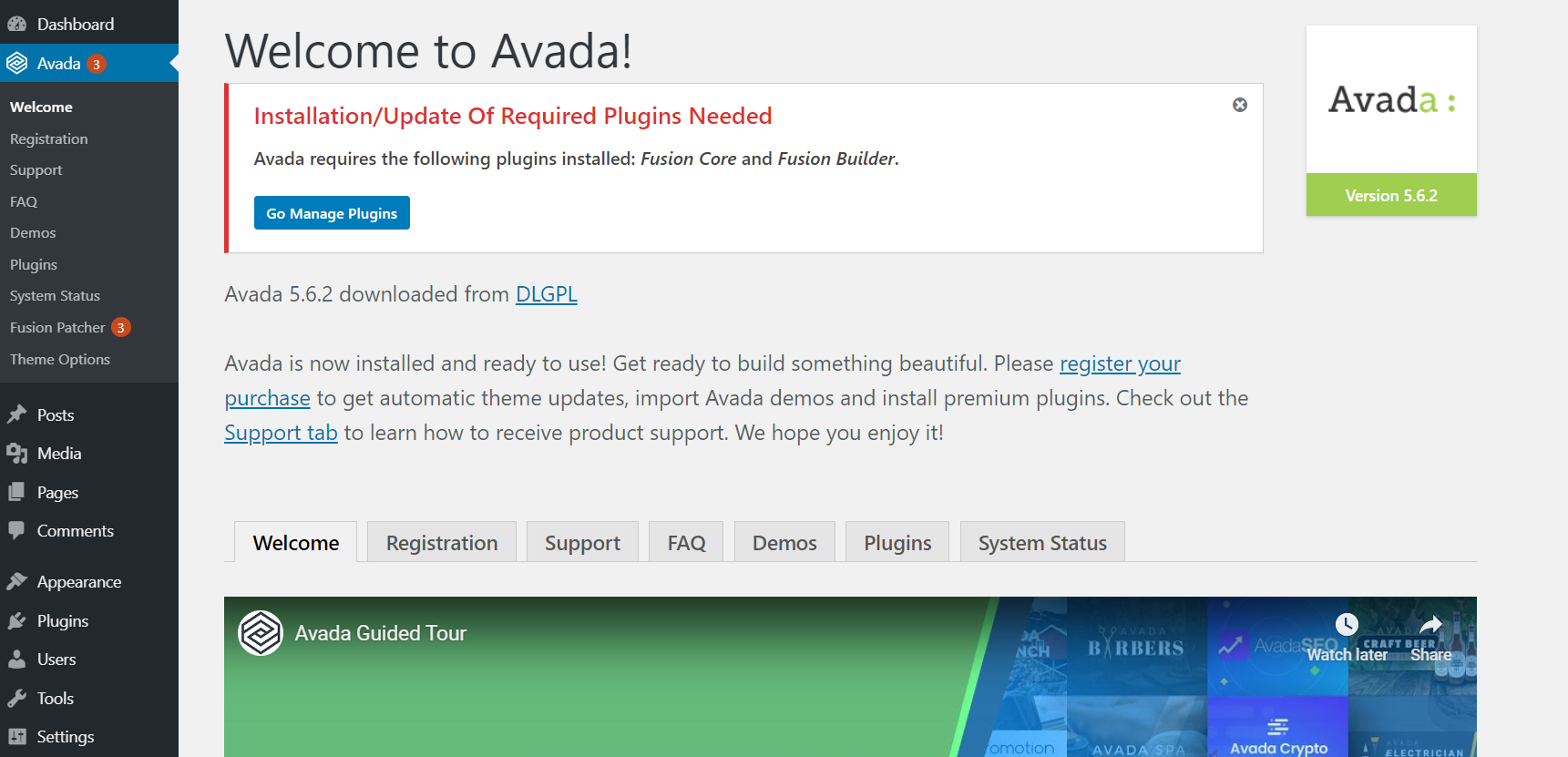
بعد تثبيت السمة ، تحتاج إلى تثبيت المكونات الإضافية المطلوبة. تحتاج Avada حاليًا إلى مكونات Fusion Core و Fusion Builder للحصول على أداء أفضل.
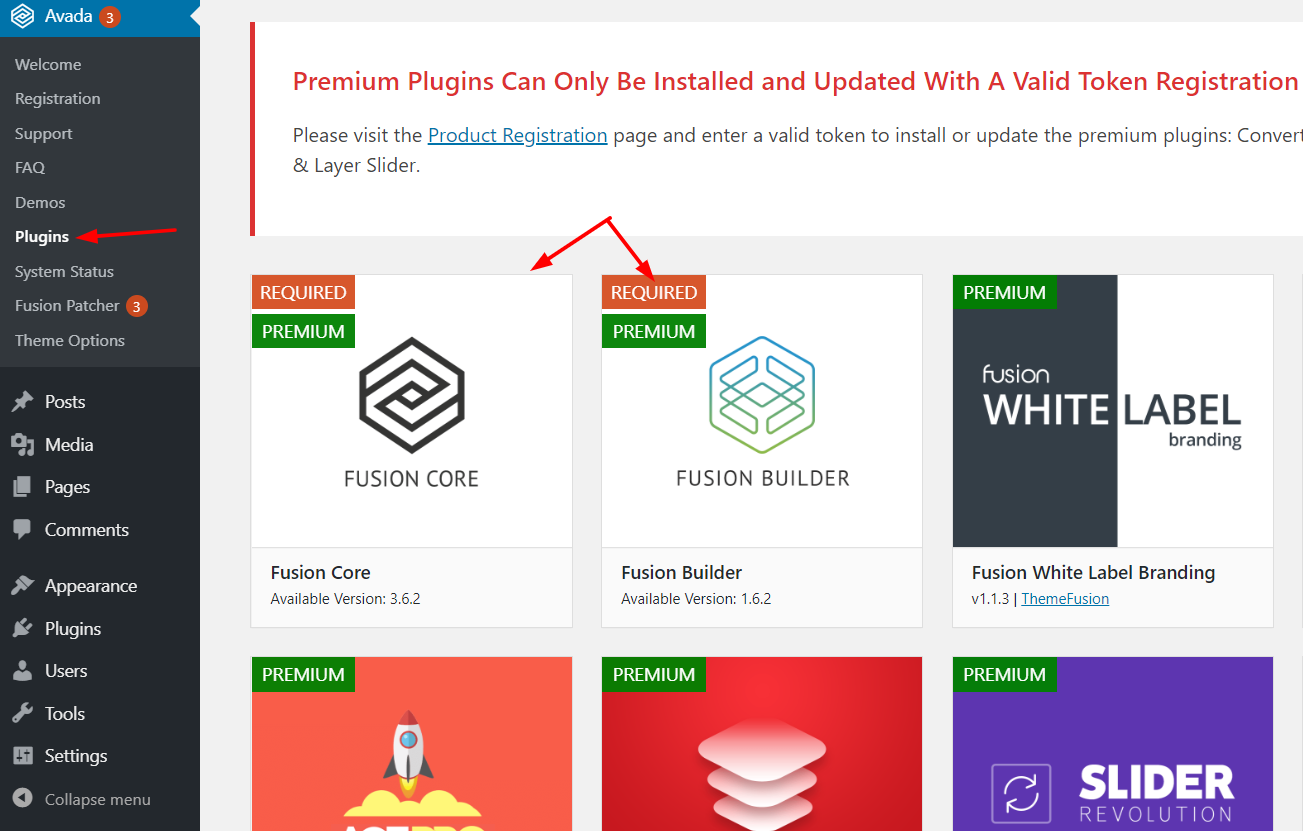
للقيام بذلك ، ما عليك سوى النقر فوق الزر "تثبيت" وتنشيطها.
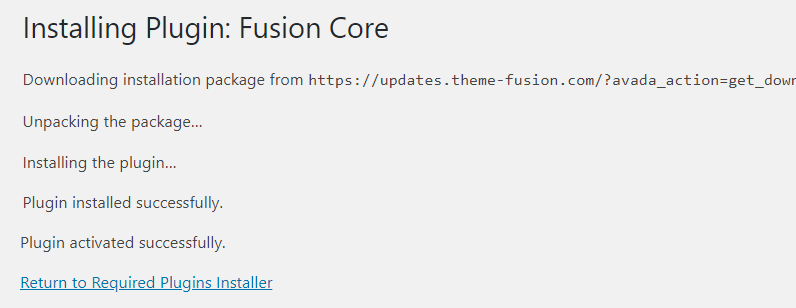
من ناحية أخرى ، يمكنك دائمًا تثبيت المكونات الإضافية المتميزة والمكونات الإضافية المجانية. بعض تلك التي نوصي بها هي:
- تحويل Plus
- ثورة المنزلق
- الحقول المخصصة المتقدمة
- كتب مريم الدخيل لاكاديمية الثراء.
- نموذج الاتصال 7
- يوست سيو
بالإضافة إلى ذلك ، إذا كنت ترغب في تلقي الدعم والتحديثات ، فيجب عليك التحقق من السمة باستخدام مفتاح ترخيص صالح. للقيام بذلك ، انتقل إلى "التسجيل" ضمن إعدادات السمة وأدخل مفتاح التسجيل الخاص بك.
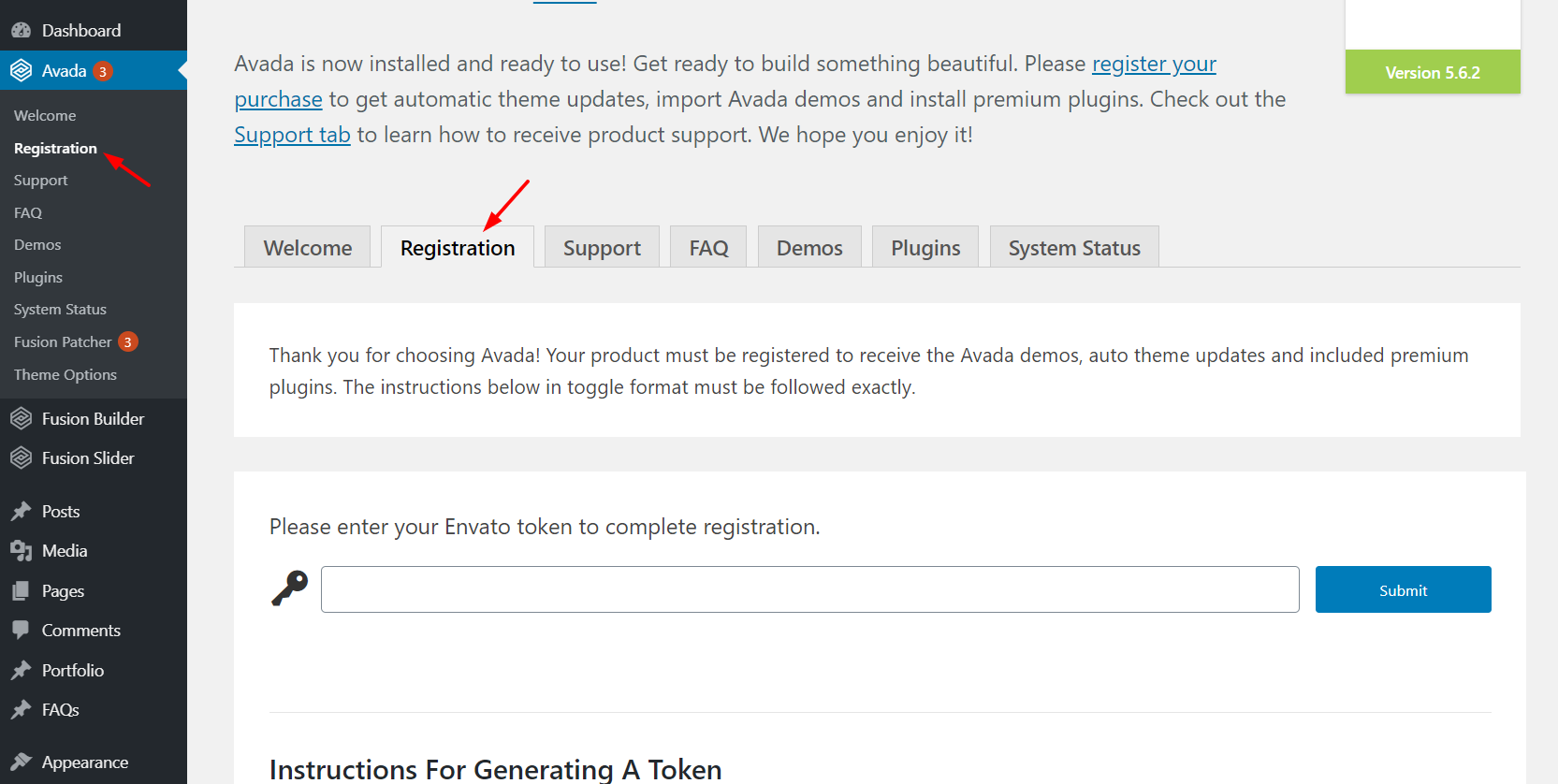
إذا لم يكن لديك مفتاح حتى الآن ، فيمكنك إنشاء رمز مميز باستخدام هذا الرابط. ما عليك سوى تسجيل الدخول إلى حساب Envato الذي استخدمته لشراء سمة Avada لـ WordPress وإنشاء رمز مميز لهذا الحساب. بعد إرسال رمز مميز صالح في هذه الصفحة ، ستحصل على تحديث لكل سمة ومكوِّن إضافي.
هذه خطوة مهمة للغاية لأن تحديث المظهر الخاص بك إلى أحدث إصدار أمر بالغ الأهمية لتجنب التعرض للاختراق.
أخيرًا ، يمكنك أيضًا إضافة تصحيحات صغيرة عبر إعدادات Fusion Patcher.
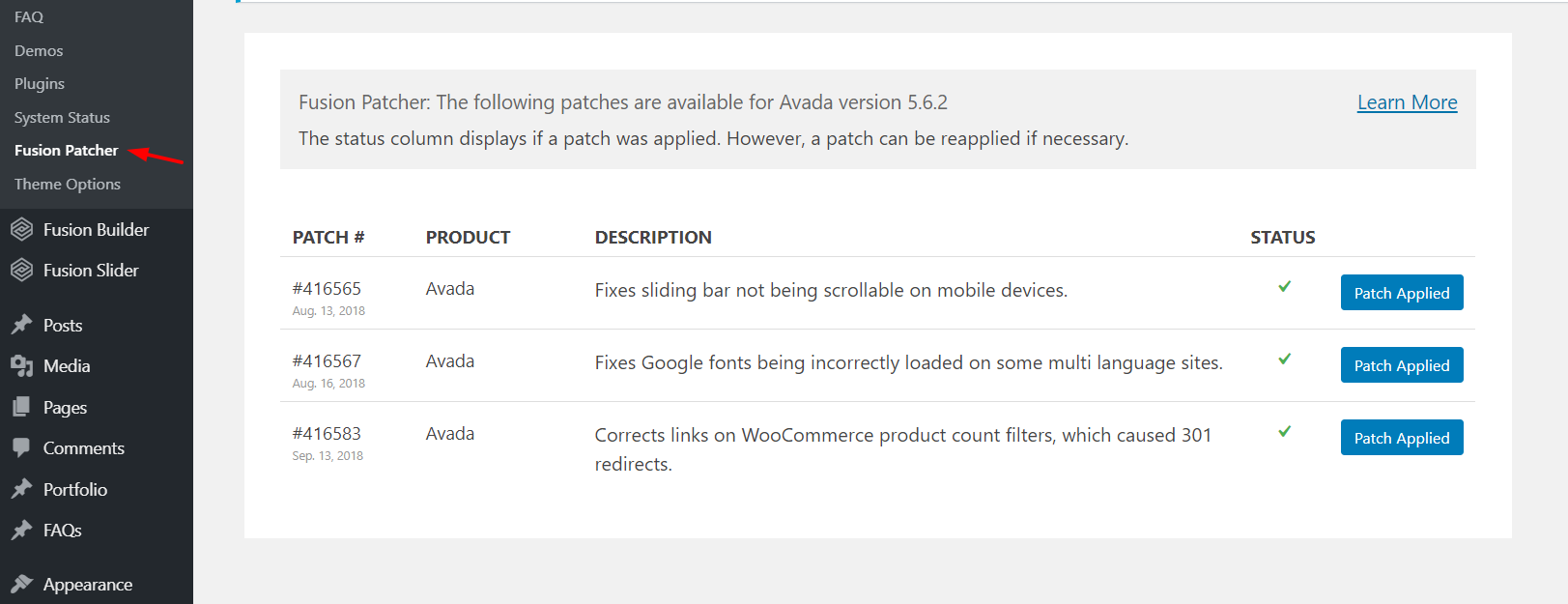
التسعير
على الرغم من أن Avada for WordPress هي واحدة من أفضل السمات المتوفرة وتأتي مع الكثير من الميزات ، إلا أنها ليست أداة باهظة الثمن.
اعتبارًا من مارس 2020 ، هناك خياران للتسعير.
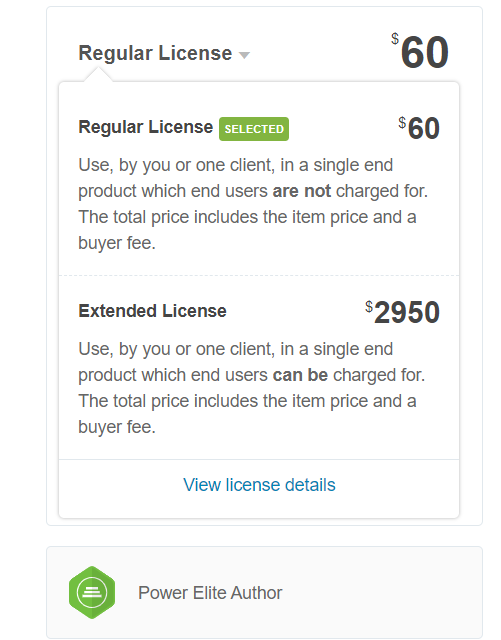
- الترخيص العادي - 60 دولارًا أمريكيًا (دفعة واحدة)
- الترخيص الممدد - 2950 دولارًا أمريكيًا (دفعة واحدة)
إذا كنت تشتري هذا المظهر لموقع واحد ، فإن الترخيص العادي هو ما تحتاجه. لذلك ستحصل على جميع الميزات مقابل دفعة لمرة واحدة بقيمة 60 دولارًا أمريكيًا.
الدعم والتحديثات
إذا قمت بشراء سمة Avada لـ WordPress من سوق ThemeForest ، فستحصل على تحديثات مدى الحياة. علاوة على ذلك ، ستحصل على دعم مجاني لمدة ستة أشهر. إذا كنت ترغب في تمديد فترة الدعم إلى 12 شهرًا ، فستحتاج إلى دفع 18 دولارًا أمريكيًا إضافيًا.
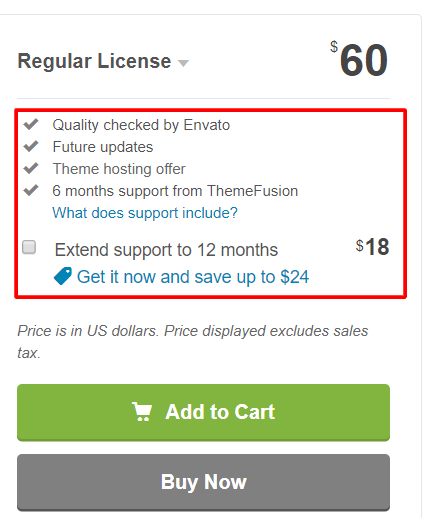
علاوة على ذلك ، تمت إضافة ستة أشهر من الدعم المجاني للمنتج. يمكنك دائمًا تمديد فترة الدعم عن طريق دفع بعض النقود الإضافية.
إيجابيات وسلبيات
والآن بعد أن أصبح لدينا صورة واضحة لما يقدمه Avada for WordPress ، دعنا نلخص إيجابيات وسلبيات هذا الموضوع.
الايجابيات
- ميسور التكلفة: مقابل 60 دولارًا أمريكيًا فقط يمكنك الوصول مدى الحياة لموقع واحد
- لوحة مظهر رائعة تسهل إدارتها
- الكثير من الميزات المتقدمة وخيارات التخصيص
- مئات من المواضيع
- وثائق جيدة جدا
- دعم ممتاز
- التكامل مع WooCommerce
سلبيات
- 6 أشهر فقط من الدعم. لتمديدها تحتاج إلى دفع مبلغ إضافي
- الترخيص لكل موقع لذلك قد يكون مكلفًا إذا كان لديك عدة مواقع ويب
- Fusion Page Builder يعتمد على الرمز القصير. هذا يعني أنك إذا توقفت عن استخدام Avada وقمت بتغيير المظهر الخاص بك ، فسيتعين عليك البدء من نقطة الصفر.
موضوع Avada لـ WordPress: الخلاصة
بشكل عام ، يعد Avada for WordPress الموضوع الأكثر شيوعًا لسبب وجيه. إنه يأتي مع الكثير من الميزات المتقدمة والشائعة وخيارات التخصيص الرائعة والدعم الممتاز. وأفضل جزء أنه يكلف 60 دولارًا أمريكيًا. إذا لم تكن متأكدًا مما إذا كان Avada هو المظهر المناسب لك ، فيمكنك التحقق من أحد إصداراتهم التجريبية مجانًا. بهذه الطريقة يمكنك التأكد من أنه يحتوي على جميع الوظائف التي تحتاجها قبل إنفاق أي أموال.
لذلك إذا كنت تبحث عن موضوع WordPress متعدد الأغراض لعملك ، فإن Avada هو الخيار الأفضل الذي يجب أن تفكر فيه. إذا كنت لا تزال غير متأكد ، فيمكنك أيضًا التحقق من Divi ، وهو موضوع رائع آخر.
هل جربت أفادا؟ ما رأيك في ذلك؟ يرجى إخبارنا بأفكارك في قسم التعليقات أدناه.
